Page 1
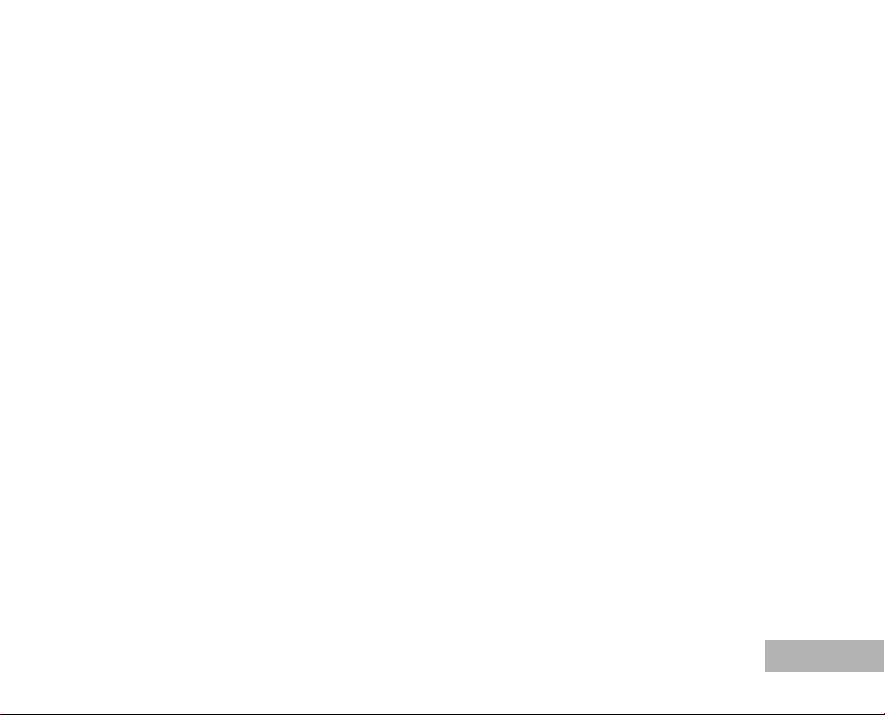
DÉCLARATION DE LA FCC (Pour les clients aux USA)
Ce matériel est conforme à l’Article 15 du Règlement de la FCC. L’utilisation est sujette aux deux conditions
suivantes :
(1) Ce matériel ne doit pas engendrer d’interférences nuisibles, et
(2) Ce matériel doit accepter toute interférence reçue, y compris les interférences qui pourraient avoir des
effets non désirés sur son fonctionnement.
Remarque :
Cet équipement a été testé et déclaré conforme aux normes des appareils numériques de Classe B, conformément à l’article 15
du Règlement de la FCC. Ces normes sont conçues pour fournir une bonne protection contre les interférences nuisibles en
installation domestique. Cet équipement génère, utilise et peut radier des énergies de fréquence radio, et s’il n’est pas installé et
utilisé conformément aux instructions, il peut produire des interférences nuisibles aux communications radio. Cependant, il n’est
pas garanti que des interférences ne se produiront pas dans une installation particulière. S’il s’avérait que cet équipement
génère des interférences nuisibles aux réceptions de radio ou de télévision, ce qui peut être vérifié en allumant et en éteignant
l’équipement, l’utilisateur est encouragé à essayer de corriger les interférences à l’aide de l’une ou de plusieurs des mesures
suivantes :
Réorientez ou déplacez l’antenne de réception.
Eloignez le matériel du récepteur.
Connectez le matériel sur une prise fonctionnant sur un circuit différent de celui où le récepteur est connecté.
Consultez votre revendeur ou un technicien spécialisé en radio/TV.
L’utilisation de câbles blindés est nécessaire pour être conforme aux limites de Classe B Sous-partie B de
l’Article 15 du règlement de la FCC.
N’apportez aucun changement ou modifications à l’équipement sauf si cela est stipulé dans le manuel. Si vous
effectuez de tels changements ou modifications, il peut vous être demandé d’arrêter d’utiliser
l’équipement.
For customers in Canada
This Class B digital apparatus meets all requirements of the Canadian Interference - Causing Equipment
Regulations.
Pour les utilisateurs au Canada
Cet apareil numérique de la classe B respecte toutes les exigences du Règlement sur le matériel brouilleur
du Canada.
FR-1
Page 2
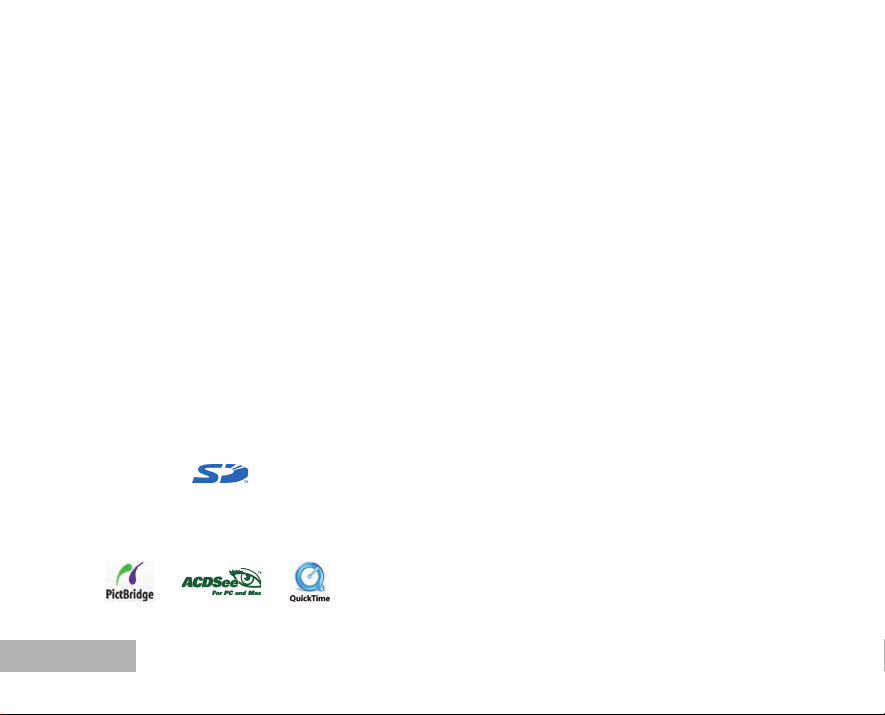
Merci d’avoir fait l’acquisition de l’appareil numérique PENTAX.
Veuillez lire le mode d’emploi préalablement à l’utilisation de l’appareil afin de tirer le meilleur parti des
fonctions de ce produit. Ce document, qui est à conserver après lecture, sera un outil précieux pour vous aider
à comprendre l’ensemble des caractéristiques de l’appareil.
Droits d’auteur
Les images prises à l’aide de l’appareil photo numérique PENTAX destinées à un usage autre que privé ne
peuvent être utilisées sans autorisation préalable, tel que défini par le Copyright Act (législation relative aux
droits d’auteur en vigueur aux États-Unis). Soyez particulièrement attentif aux restrictions concernant l’usage
privé de certains types d’images, prises lors de manifestations ou de spectacles ou destinées à être exposées.
Les images prises dans le but d’obtenir des droits d’auteur ne peuvent être utilisées autrement que dans le
cadre des droits d’auteur définis par le Copyright Act, et une vigilance particulière est également recommandée
à cet égard.
À l’attention des utilisateurs de cet appareil
Il existe un risque d’effacement des données enregistrées ou de mauvais fonctionnement de l’appareil en
cas d’utilisation à proximité d’installations génératrices de forts rayonnements électromagnétiques ou de
champs magnétiques.
L’écran à cristaux liquides utilisé dans l’affichage LCD a été conçu grâce à une technologie de très haute
précision. Bien que le taux de pixels effectifs soit d’au minimum 99,99%, il est possible que 0,01% ou moins
des pixels restent inactifs ou au contraire soient actifsalors qu’ils ne devraient pas l’être. Ceci n’a toutefois
aucun effet sur l’image enregistrée.
Marques déposées
PENTAX, Optio et smc PENTAX sont des marques de fabrique de PENTAX Corporation.
Le logo SD ( ) est une marque de fabrique.
QuickTime et le logo QuickTime sont des marques utilisées sous licence. Le logo QuickTime est déposé
aux USA et dans d'autres pays.
Toutes les autres marques ou noms de produits sont des marques déposées de leurs propriétaires
respectifs.
FR-2
Page 3
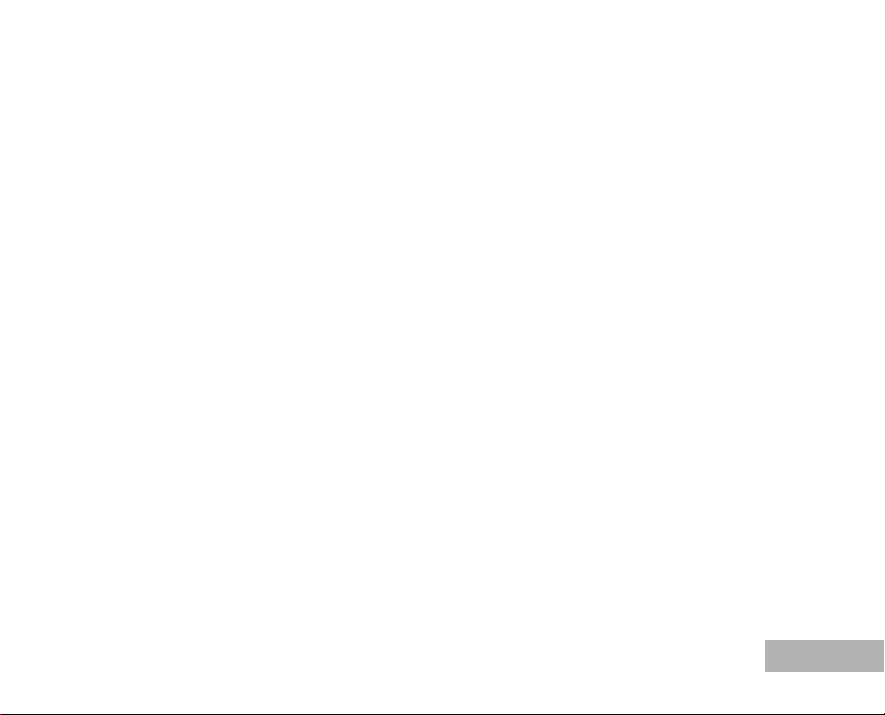
PictBridge
PictBridge permet à l’utilisateur de raccorder directement l’imprimante et l’appareil photo numérique grâce
à la norme unifiée d’impression directe des images. Quelques étapes simples suffiront à imprimer vos
images directement depuis l’appareil photo.
Il est possible que les illustrations et l’écran d’affichage de l’écran LCD figurant dans le présent manuel
diffèrent du produit réel.
Ce produit prend en charge PRINT Image Matching III. Les appareils photo numériques, les imprimantes et
les logiciels d'aide aux photographes adaptés à PRINT Images Matching, pour produire des images plus
fidèles. Certaines fonctions ne sont pas disponibles sur les imprimantes non conformes à PRINT Image
Matching III.
FR-3
Page 4
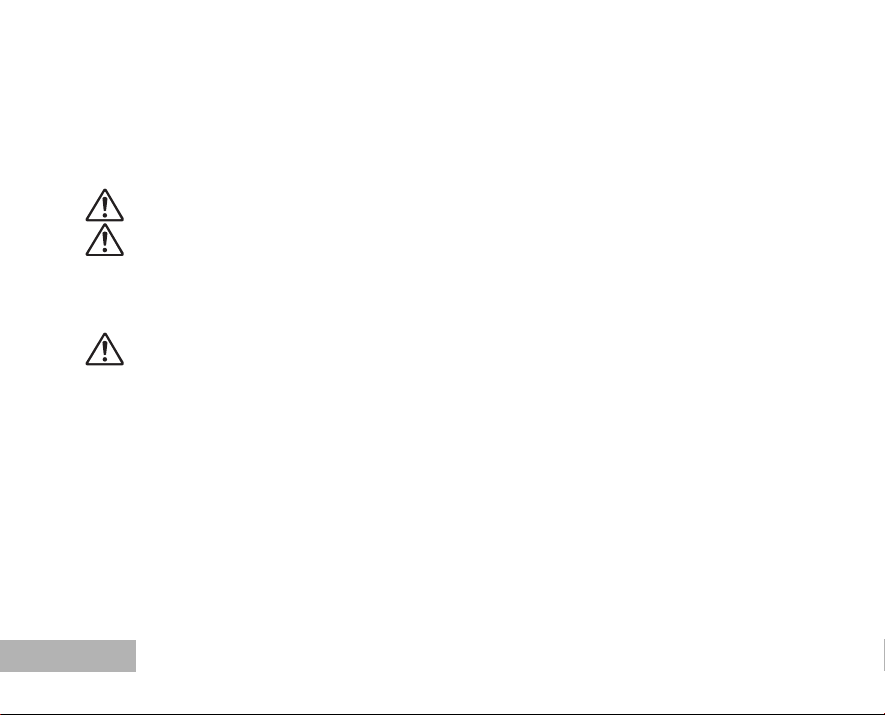
POUR UNE UTILISATION EN TOUTE SECURITÉ DE VOTRE
APPAREIL
Nous avons pris le plus grand soin dans la conception de cet appareil pour vous permettre de l’utiliser en toute
sécurité. Cependant, veillez à bien suivre les précautions d’emploi énumérées sur cette page et représentées
par des pictogrammes.
Danger Ce pictogramme indique que l’utilisateur risque de rencontrer de graves difficultés en cas
Attention Ce pictogramme indique que l’utilisateur risque de rencontrer des difficultés légères ou
de non-observation de la précaution d’emploi spécifiée.
assez graves ou que l’utilisation de l’appareil peut s’avérer dangereuse en cas de nonobservation de la précaution d’emploi spécifiée.
À propos de votre appareil
Danger
N’essayez jamais de démonter ou de modifier l’appareil car l’appareil contient des pièces sous haute
tension et il existe un risque de décharge électrique.
N’essayez jamais de toucher les parties internes de l’appareil visibles à la suite d’une chute ou pour toute
autre raison car il existe un risque de décharge électrique.
Il est dangereux d’enrouler la courroie de l’appareil autour du cou. Soyez particulièrement vigilant avec les
enfants en bas âge.
Afin d’éviter tout risque d’ingestion accidentelle, maintenez la carte mémoire SD hors de portée des jeunes
enfants. Consultez immédiatement un médecin en cas d'absorption accidentelle d'une carte mémoire SD.
Veillez à utiliser un adaptateur secteur de tension et voltage correspondant à l’appareil. Il existe un risque
d’incendie ou de décharge électrique en cas d’utilisation d’un adaptateur secteur autre que celui précisé
pour l’appareil.
Retirez immédiatement la pile de l’appareil ou débranchez l’adaptateur secteur et contactez votre centre de
réparation PENTAX le plus proche en cas de fumée, d’odeur suspecte ou d’un quelconque
dysfonctionnement. Il existe un risque d’incendie ou de décharge électrique en cas d’utilisation prolongée
de l’appareil dans ces conditions.
FR-4
Page 5

Attention
N’essayez jamais de démonter la pile ou de la mettre en court-circuit. Ne la jetez jamais au feu, elle
pourrait exploser.
Ne chargez jamais des batteries autres que les batteries Ni-MH rechargeables car elles pourraient
exploser ou s’enflammer. Des piles et batteries pouvant être utilisées dans cet appareil, seules les
batteries Ni-MH peuvent être rechargées.
Ne placez pas votre doigt sur le flash lors de son déclenchement car cela comporte un risque de brûlure.
Ne déclenchez pas le flash s’il est en contact avec vos vêtements, sous peine de décoloration de ces
derniers.
En cas de fuite de la pile et de contact avec les yeux, ne les frottez pas. Rincez-les à l’eau claire et
consultez immédiatement un médecin.
En cas de contact avec la peau ou les vêtements, lavez les zones affectées avec de l’eau.
Retirez immédiatement les piles de l’appareil si elles chauffent ou commencent à fumer. Veillez à ne pas
vous brûler pendant cette opération.
Certaines parties de l’appareil chauffent pendant l’utilisation de l’appareil. Soyez vigilant, de légères
brûlures étant possibles en cas de maniement prolongé.
Si l’écran LCD est endommagé, faites attention aux morceaux de verre. De même, veillez à ce que le
cristal liquide n’entre pas en contact avec la peau, les yeux ou la bouche.
FR-5
Page 6
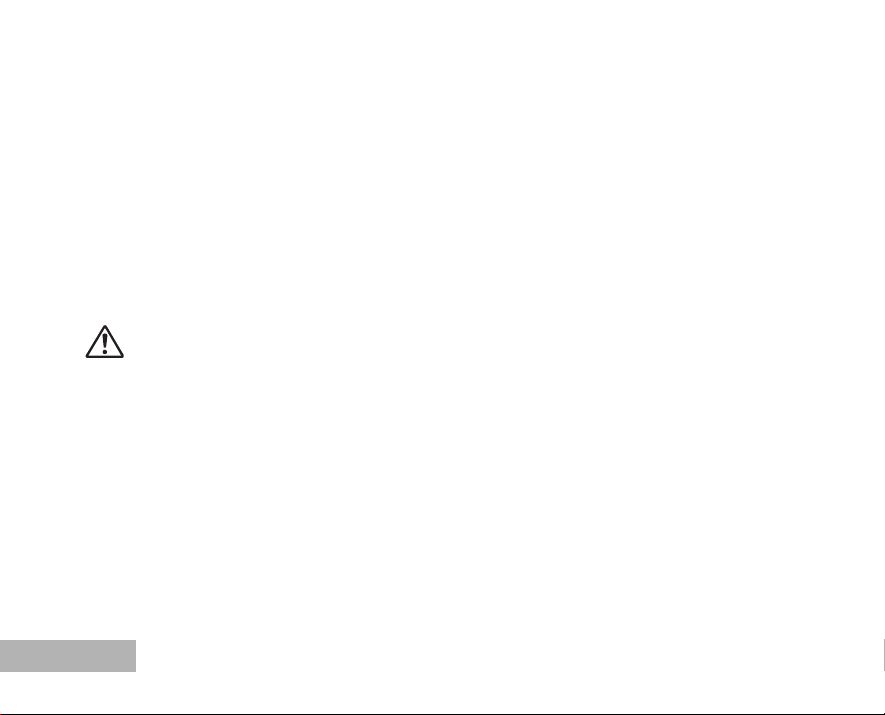
Consignes de manipulation des piles
Cet appareil photo nécessite deux piles alcalines AA, lithium AA, Ni-MH AA ou nickelmanganèse AA.
N'utilisez pas de piles autres que celles spécifiées ici, sous peine d'entraîner un mauvais fonctionnement
de l'appareil. De même, les piles risqueraient de se rompre et de provoquer un incendie.
Les piles alcalines AA, lithium AA et nickel-manganèse AA ne sont pas rechargeables. Ne les démontez
pas. Elles risquent de se rompre ou de fuirsi vous tentez de les charger ou de les démonter.
Ne les remplacez pas par des piles de marques, capacités ou types différents. De même, ne mélangez
pas piles usagées et neuves, car elles risqueraient de se rompre et de provoquer un incendie.
N’inversez pas les pôles positif (+) et négatif (-) des piles, car elles risqueraient de se rompre et de
provoquer un incendie.
À propos de l’adaptateur secteur
Attention
Ne posez pas d’objet lourd sur le cordon d’alimentation secteur, ne laissez pas d’objet lourd choir sur ce
cordon et évitez toute déformation excessive susceptible de le détériorer. Si le cordon d’alimentation
secteur est endommagé, contactez un centre de réparation PENTAX.
Ne court-circuitez pas et ne touchez pas les sorties du produit lorsqu’il est sous tension.
Ne branchez pas le cordon d’alimentation secteur avec les mains mouillées. Cela pourrait provoquer une
décharge électrique.
Ne soumettez pas le produit à des chocs importants et ne le laissez pas tomber sur une surface dure,
sous peine de dysfonctionnement.
FR-6
Page 7
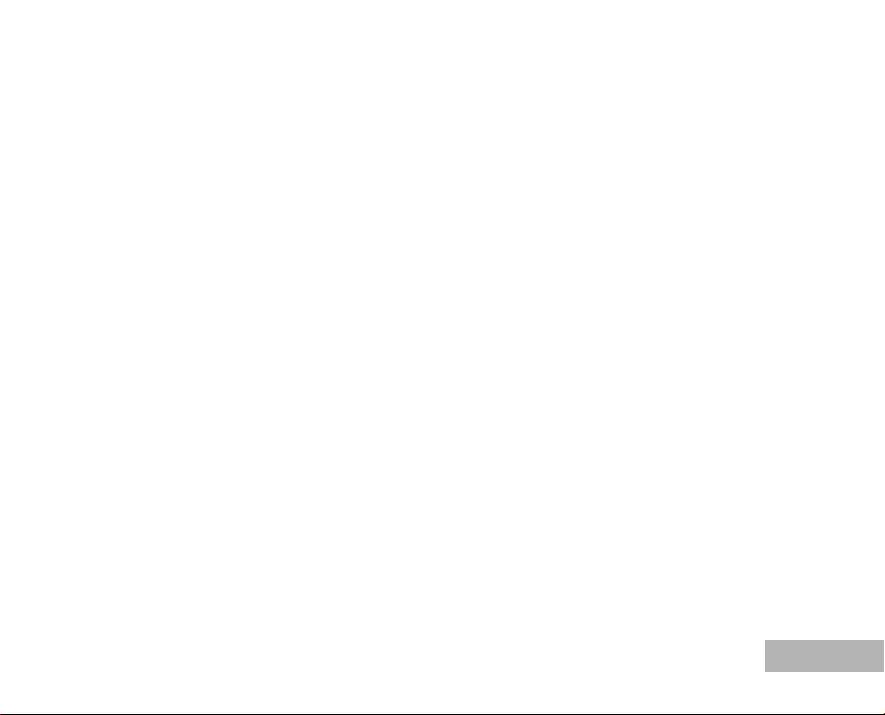
Précautions d’utilisation
Lorsque vous voyagez à l’étranger, munissez-vous de la carte de garantie internationale. Emportez
également le descriptif du réseau de service après-vente international inclus dans la boîte ; il vous sera
utile en cas de problèmes.
Lorsque l’appareil n’a pas été utilisé pendant une longue période, vérifiez qu’il fonctionne toujours
correctement, notamment avant de prendre des photos importantes (telles que des photos de mariage ou
de voyages). Le contenu des enregistrements ne peut être garanti si l’enregistrement, la lecture ou le
transfert des données vers un ordinateur, etc. n’est pas possible en raison d’un dysfonctionnement de votre
appareil ou du support d’enregistrement (carte mémoire SD), etc.
L’objectif de cet appareil n’est pas interchangeable ni amovible.
N’utilisez jamais de solvants tels que diluants, alcool ou essence pour nettoyer l’appareil.
Évitez de conserver l’appareil dans des endroits où la température est élevée ou dans des endroits
humides. Soyez particulièrement vigilant à l’égard des véhicules où des températures très importantes sont
possibles.
Évitez de stocker l’appareil dans une pièce où se trouvent des pesticides ou des produits chimiques.
Stockez l’appareil dans un endroit bien ventilé pour éviter la formation de moisissures.
Protégez votre appareil contre la pluie, l’eau ou tout autre liquide car il n’est pas étanche.
Assurez-vous que l’appareil n’est pas soumis à des chocs ou vibrations importantes ou à de fortes
pressions. Protégez-le par un sac matelassé lorsque vous le transportez en voiture, moto ou bateau, etc.
La fourchette de température d’utilisation de l’appareil est comprise entre 0°C et 40°C (32°F et 104°F).
L’écran à cristaux liquides s’assombrit à température élevée mais redevient normal à une température
normale.
L’affichage de l’écran à cristaux liquides s’effectue plus lentement par basse température. Ceci fait partie
des propriétés de tout écran à cristaux liquides et ne constitue pas un défaut de fonctionnement.
Pour que votre appareil conserve ses performances optimales, nous vous conseillons de le faire réviser
tous les ans ou tous les deux ans.
Les brusques changements de température peuvent entraîner la formation de gouttelettes de condensation
à l’intérieur comme à l’extérieur de l’appareil. Dans un tel cas, mettez l’appareil dans un sac. Sortez-le
seulement lorsqu’il aura atteint la température ambiante.
Veillez à ce qu’aucun élément étranger, terre, sable, poussière, eau, gaz, sel, etc. ne pénètre dans
l’appareil car il pourrait l’endommager. Essuyez toute goutte d’eau éventuellement présente sur l’appareil.
FR-7
Page 8
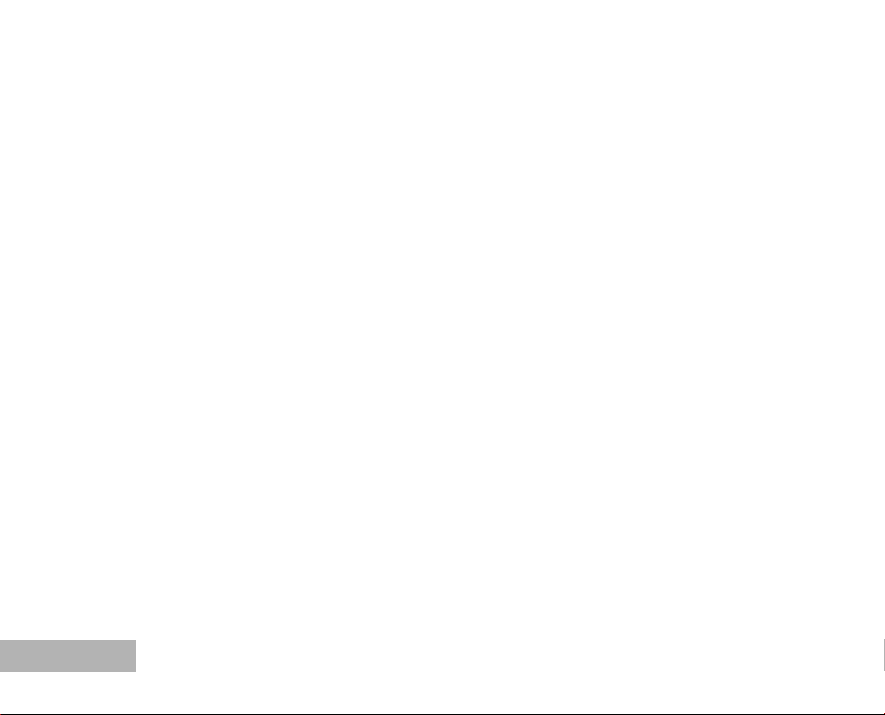
Reportez-vous aux “ Précautions d’utilisation d’une carte mémoire SD ” (FR-21, 22) pour la carte mémoire
SD.
N’appuyez pas fortement sur l’écran LCD car cela pourrait l’endommager ou conduire à un
dysfonctionnement.
Veillez à ne pas vous asseoir avec l’appareil rangé dans votre poche arrière, sous peine de détérioration
de ce dernier ou de l’écran LCD.
Si vous placez l’appareil sur un pied, veillez à ne pas serrer excessivement la vis du filetage du pied sur
l’appareil.
FR-8
Page 9
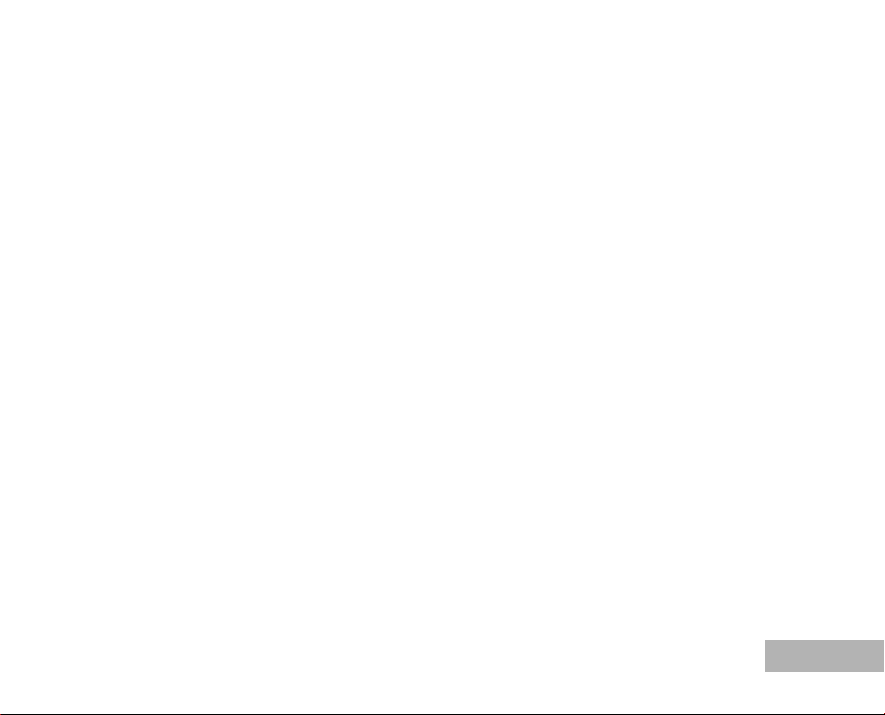
TABLE DES MATIÈRES
INTRODUCTION.................................................11
Contenu de l’Emballage ...................................... 12
FAIRE CONNAISSANCE AVEC VOTRE
APPAREIL PHOTO ............................................ 13
Vue de Face........................................................ 13
Molette de sélection ............................................ 13
Vue de Dos ......................................................... 14
Informations sur l’écran LCD............................... 15
PRÉPARATION DE L’APPAREIL PHOTO ........ 18
Installer les Piles ................................................. 18
Utiliser l’adaptateur d’alimentation AC (Accessoire
en option) ............................................................ 19
Insérer et retirer une carte mémoire SD (Accessoire
en Option) ........................................................... 20
Fixation de la dragonne de l’appareil photo ........ 23
MISE EN ROUTE ................................................ 24
Allumer et Eteindre l’appareil .............................. 24
Choisir la langue de l'écran................................. 25
Définir la date et l’heure ...................................... 26
Formater une carte mémoire SD ou une
mémoire interne .................................................. 27
Utiliser l'écran LCD.............................................. 28
MODE PHOTOGRAPHIE....................................29
Prendre des photos ............................................. 29
Régler la résolution et la qualité d’image ............ 30
Utilisation de la fonction Zoom ............................ 31
Utilisation du flash ............................................... 32
Paramétrer la mise au point ................................ 33
MODE LECTEUR ................................................34
Haute vitesse continue ........................................ 34
BRACKET AUTO ................................................ 35
Retardateur ......................................................... 36
Régler l'exposition (Compensation EV)............... 38
Paramétrer la balance des blancs....................... 39
UTILISATION DE LA MOLETTE ........................40
Mode Simple ....................................................... 40
Mode Programme ............................................... 40
Mode Portrait....................................................... 41
Mode Paysage .................................................... 41
Mode Sports ....................................................... 42
Mode Nocturne.................................................... 42
FR-9
Page 10
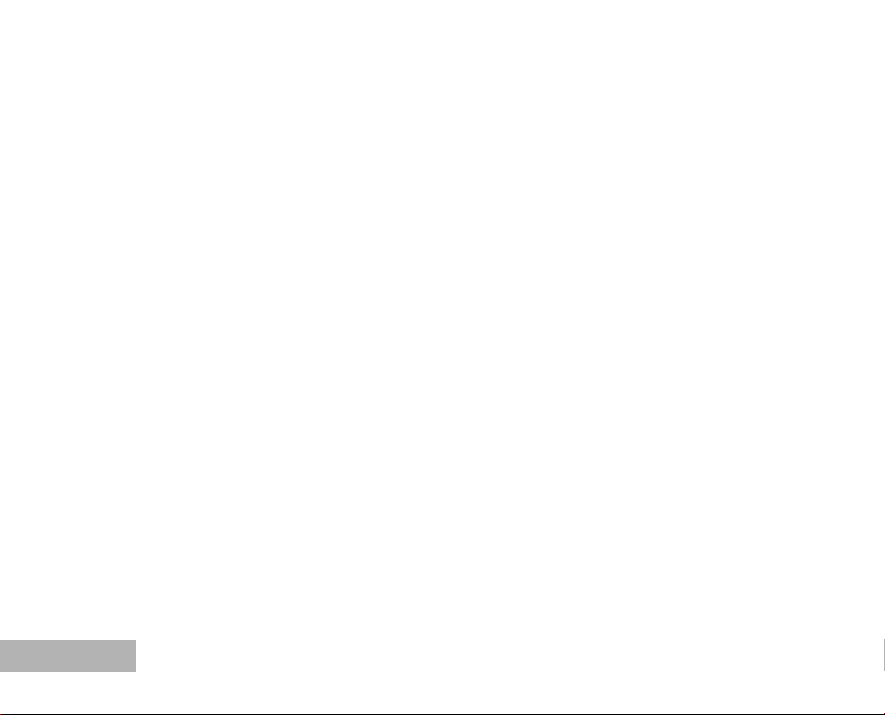
MODE LECTURE – LES BASES........................43
Afficher des images ............................................. 43
Zoomer sur vos images ....................................... 44
Affichage des imagettes ......................................45
Affichage du diaporama .......................................46
Redimensionner une image.................................47
MODE VIDÉO ......................................................48
Enregistrer des clips vidéo................................... 48
Lire des clips vidéo .............................................. 49
MODE LECTURE – FONCTIONNALITÉS
AVANCÉES .........................................................50
Lire des images fixes/clips vidéo sur une TV.......50
Supprimer des images/clips vidéo ....................... 51
Protéger des images/clips vidéo .......................... 52
Paramétrer le DPOF ............................................ 53
Connexion à une imprimante compatible
PictBridge ............................................................55
TRANSFÉRER DES FICHIERS DEPUIS VOTRE
APPAREIL PHOTO NUMÉRIQUE SUR VOTRE
ORDINATEUR .....................................................59
Etape 1 : Installer le pilote USB ..........................61
Etape 2 : Connecter l’appareil photo numérique
à votre ordinateur................................. 62
Etape 3 : Télécharger des images ou
des clips vidéo ..................................... 63
FR-10
INSTALLATION DE LOGICIELS D’ÉDITION..... 64
Installer ACDSee pour PENTAX.......................... 64
UTILISER L’APPAREIL PHOTO NUMÉRIQUE
COMME UNE WEBCAM.....................................65
Etape 1 : Installer le pilote de la webcam............ 65
Etape 2 : Connecter l’appareil photo numérique
à votre ordinateur................................. 66
Etape 3 : Exécutez votre logiciel d’application
(c.-à-d.Windows NetMeeting) .............. 67
OPTIONS DU MENU...........................................68
Menus de l'appareil photo....................................68
Menu Vidéo..........................................................73
Menu Lecture.......................................................74
Menu de configuration .........................................77
CONNECTER L’APPAREIL PHOTO NUMÉRIQUE
À D’AUTRES PÉRIPHÉRIQUES........................81
SPÉCIFICATIONS ..............................................82
APPENDICE........................................................84
GARANTIE..........................................................88
Page 11
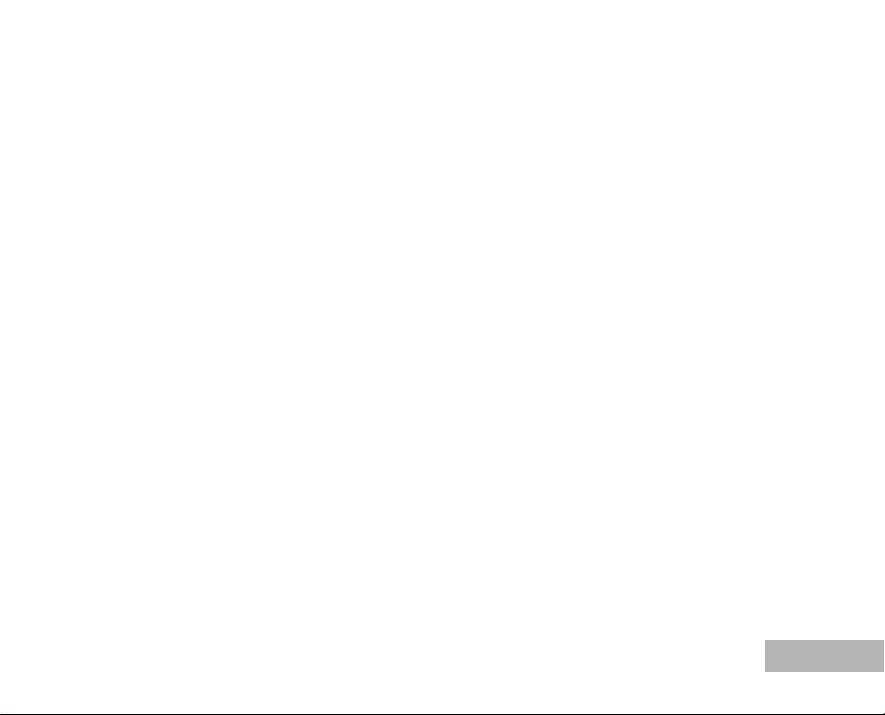
INTRODUCTION
r
r
r
Merci pour l’achat de ce nouvel appareil photo numérique !
Equipé d’un capteur CCD de 6,0 Mégapixels, votre appareil photo produit des images de haute qualité à une
résolution de 2816 x 2112 pixels. D’autres fonctionnalités sont offertes par l’appareil, dont vous avez un
aperçu ci-dessous :
6,0 Mégapixels
Un capteur CCD haute résolution de 6,0
mégapixels pour offrir une haute qualité
d’images.
Flash Auto
Un capteur de flash automatique détecte
automatiquement les conditions de prise de
vue (éclairage) et détermine si le flash doit être
utilisé ou non.
Ecran LCD couleur TFT 2,4”
Zoom optique : 1x~3x
Zoom numérique : 1x~4x
Mémoire interne (intégrée) de 10Mo environ
Les images peuvent être capturées sans
utiliser de carte mémoire SD.
Prise en charge de carte mémoire SD pour
l’extension de la mémoire
Vous désirerez peut-être étendre la capacité
de la mémoire (jusqu’à une capacité de 1Go)
au moyen d’une carte mémoire SD
supplémentaire.
Connexion USB
Les images fixes ou les clips vidéo que vous
avez enregistrés peuvent être téléchargés su
votre ordinateur à l’aide du câble USB (un
pilote USB est requis pour Win 98 et
Win98SE).
Fonctionnalité DPOF
La fonctionnalité DPOF peut être utilisée pou
imprimer vos images sur une imprimante
compatible DPOF en insérant simplement la
carte mémoire SD.
Prise en charge de PictBridge
Vous pouvez connecter l’appareil photo
directement à une imprimante prenant en
charge PictBridge et effectuer une sélection
d’images et imprimer à l’aide l’écran du
moniteur et les contrôles de l’appareil photo.
Logiciels d’édition fournis : ACDSee pou
PENTAX
Vous pouvez améliorer et retoucher vos
images sur votre ordinateur à l’aide des
logiciels d’édition fournis.
FR-11
Page 12
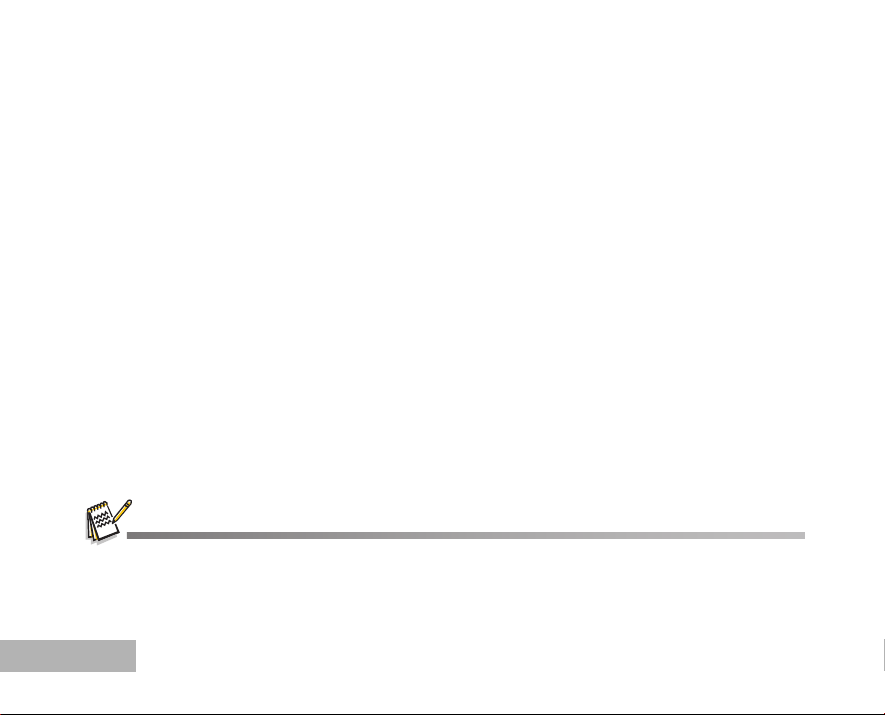
Contenu de l’Emballage
Déballez soigneusement la boîte de votre kit et assurez-vous que vous avez les éléments suivants. Dans le
cas où un élément manquerait ou si vous trouvez qu’il ne correspond pas ou qu’il est endommagé, contactez
rapidement votre vendeur.
Composants Communs du Produit :
Appareil photo numérique
Guide de mise en route rapide
Manuels d'utilisation (CD-ROM)
CD-ROM de logiciels (S-SW47)
Dragonne de l'appareil photo
Câble AV (réf I-AVC33, code article 39104)
Câble USB (réf I-USB33, code article 39105)
Deux piles alcalines AA (pour vérifier le fonctionnement de l'appareil photo)
*******************************************************************************
Accessoires (en option) (non inclus avec l’appareil photo) :
Adaptateur secteur AC PENTAX (Réf. K-AC5E, code article 39528)
Etui nylon PENTAX (code article 50101)
Courroie de cou en métal PENTAX (Réf. O-ST8, code article 39166)
Les accessoires et les composants varient suivant les vendeurs.
FR-12
Page 13
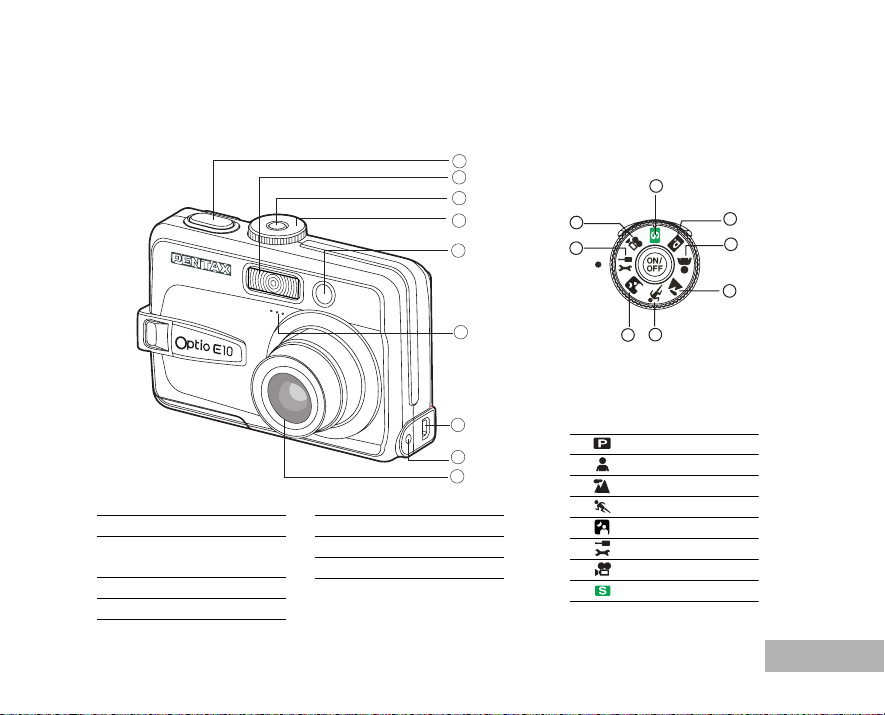
FAIRE CONNAISSANCE AVEC VOTRE APPAREIL PHOTO
V
ue de Face
1
2
1. Déclencheur
2. Flash
3. Interrupteur
d'alimentation
4. Molette de sélection
6. Microphone
7. Sortie PC (USB) / AV
8. Terminal d'entrée CC
9. Objectif
3
4
5
6
7
8
9
Molette de sélection
8
7
6
4
5
Modes
1. Programme
2. Portrait
3. Paysage
4. Sport
5. Nocturne
6. Réglages
7. Vidéo
8. Simple
1
2
3
5. LED du Retardateur
FR-13
Page 14
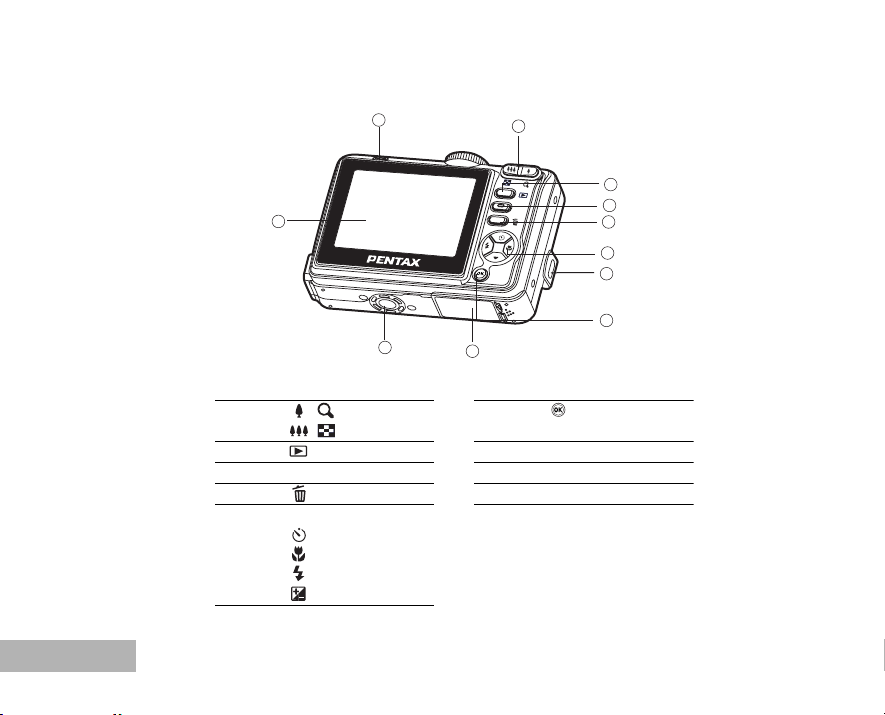
Vue de Dos
FR-14
1
11
10
1. Indicateur LED
2. Bouton /
Bouton /
3. Bouton
4. Bouton MENU
5. Bouton
6. Nagivateur quatre directions
Bouton / S
Bouton / X
Bouton / W
Bouton / T
2
3
M
E
N
U
9
4
5
6
7
8
7. Fixation de la dragonne
8. Bouton
Bouton DISPLAY
9. Couvercle de batterie / carte
10.Ecrou de Trépied
11. E cran L CD
Page 15
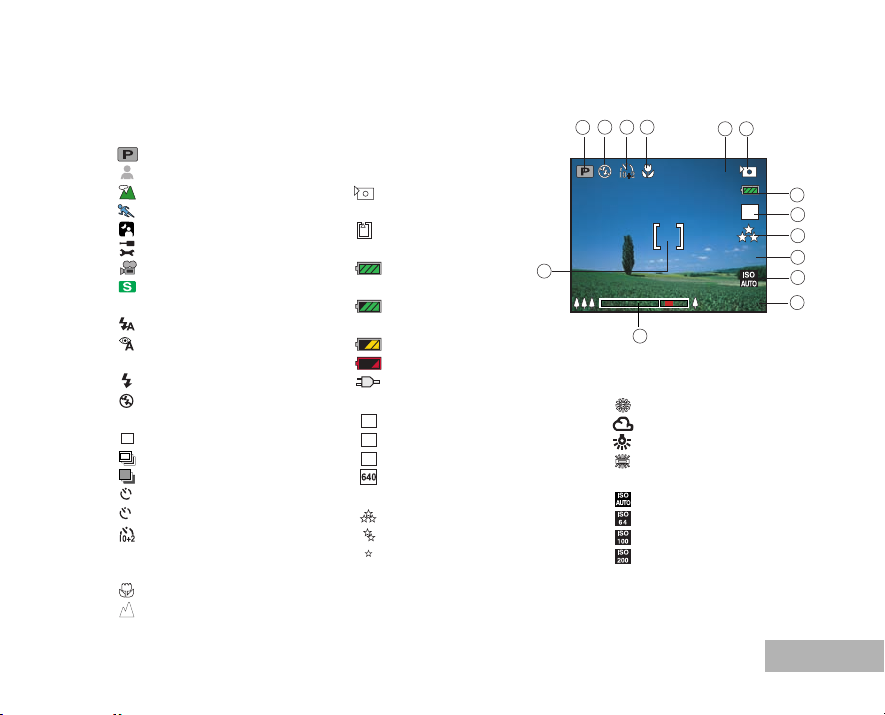
Informations sur l’écran LCD
AWB
Modes Prise de vue
1. Modes de la molette de sélection
[ ] Programme
[] Portrait
[ ] Paysage
[] Sport
[ ] Nocturne
[ ] Réglages
[] Vidéo
[] Simple
2. Mode flash
[] Auto
[ ] Auto + Réduction de
yeux rouges
[ ] Flash activé
[ ] Flash débrayé
3. Mode lecteur
[ ] Standard
[ ] Rafale haute vitesse
[ ] Bracketing auto
2
[ ] Déclchmt retard. 2 s
10
[ ] Déclchmt retard. 10 s
[ ] Retardateur 10+2 s
4. Mode Mise au Point
[ Std.] Standard
[] Macro
[ ] Infini
5. Nombre de prises de vue
possibles
6. Etat de la mémoire
7. Batterie et adaptateur CA
[ ] Alimentation batterie
[ ] Alimentation batterie
[ ] Alimentation batterie faible
[ ] Pas d’alimentation batterie
[ ] Adaptateur AC
8. Pixels enreg.
6
[ ] 2816 x 2112
M
4
[ ] 2272 x 1704
M
2
[ ] 1600 x 1200
M
[ ] 640 x 480
9. Qualité d’image
[ ] Excellent
[] Très Bon
[] Bon
: Mémoire intégrée
(sans carte)
: Carte mémoire SD
pleine
moyenne
213 4
14
13
10.Balance des blancs
[AWB] Auto
[ ] Lum. du jour
[ ] Nuageux
[] Tungstène
[ ] Fluorescent
11.ISO Sensibilité
[ ] Auto
[] 64
[ ] 100
[ ] 200
12.Compensation EV
13.Barre de Zoom
14.Zone de Mise au point
2.2x
5 6
3
6
+0.3
7
M
8
9
10
11
12
FR-15
Page 16
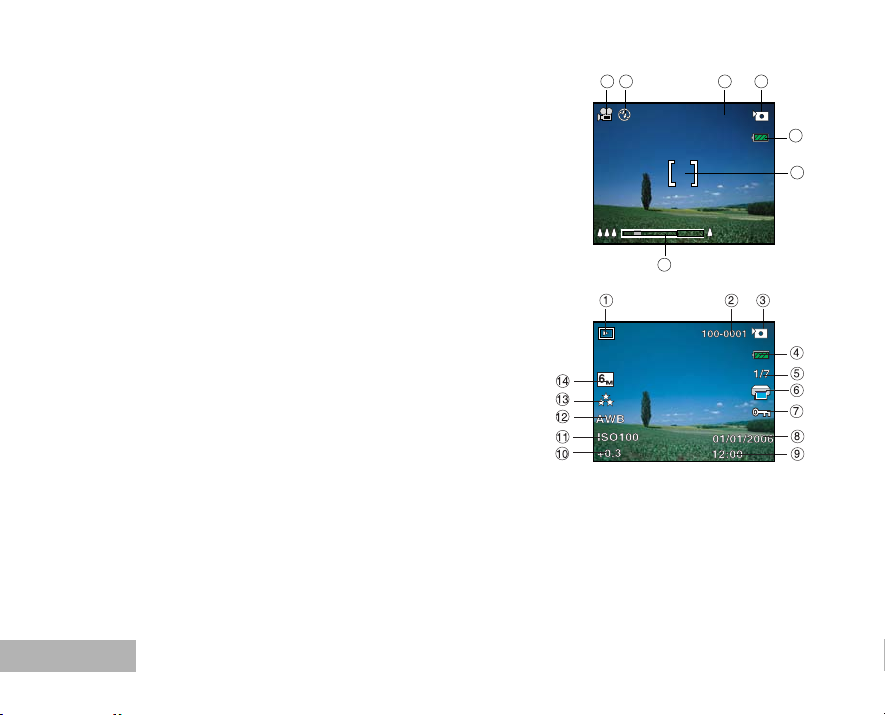
Mode Vidéo
1. Mode Vidéo
2. Mode flash
3. Durée disponible de vidéo enregistrable
4. Etat de la mémoire
5. Indicateur d'alimentation p a r ba tte rie et adaptateur CA
6. Zone de Mise au point
7. Barre de Zoom
Lecture d’image
1. Mode Lecture
2. Nombre d'images
3. Etat de la mémoire
4. Indicateur d'alimentation p a r ba tte rie et adaptateur CA
5. Nombre d'index du nombre total
6. Indicateur DPOF
7. Indicateur de protection
8. Date
9. Temps
10.Compensation EV
11.ISO Sensibilité
12.Balance des blancs
13.Qualité d'image
14.Pixels enreg.
FR-16
1 2
3 4
00:51
5
6
7
Page 17
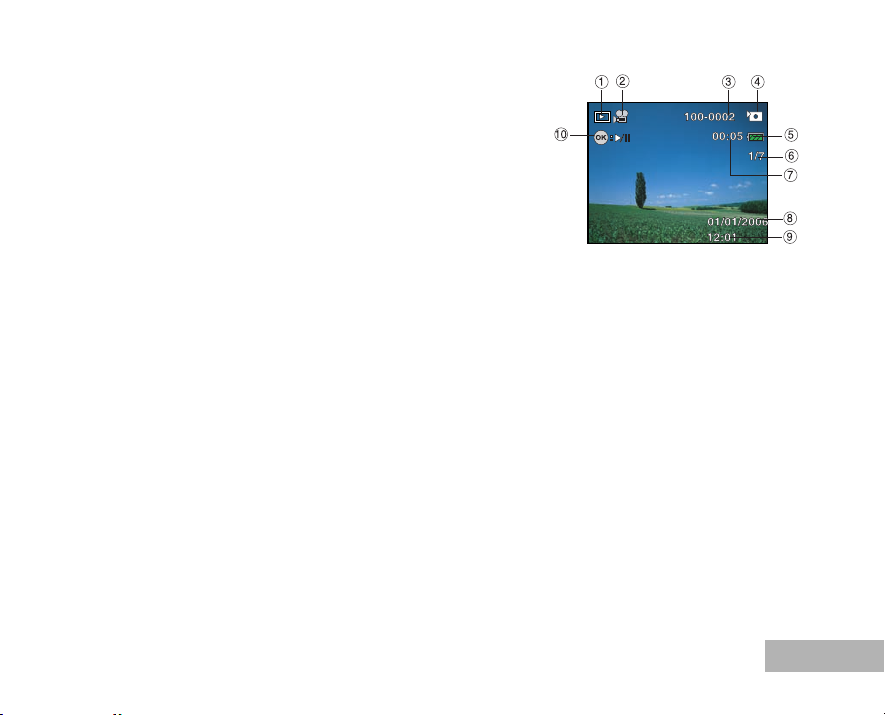
Lecture de Vidéo
1. Mode Lecture
2. Mode Vidéo
3. Nombre de films
4. Etat de la mémoire
5. Indicateur d'alimentation par batterie et adaptateur CA
6. Nombre d'index du nombre total
7. Durée écoulée
8. Date
9. Temps
10.Indicateur Lecture/Pause
FR-17
Page 18
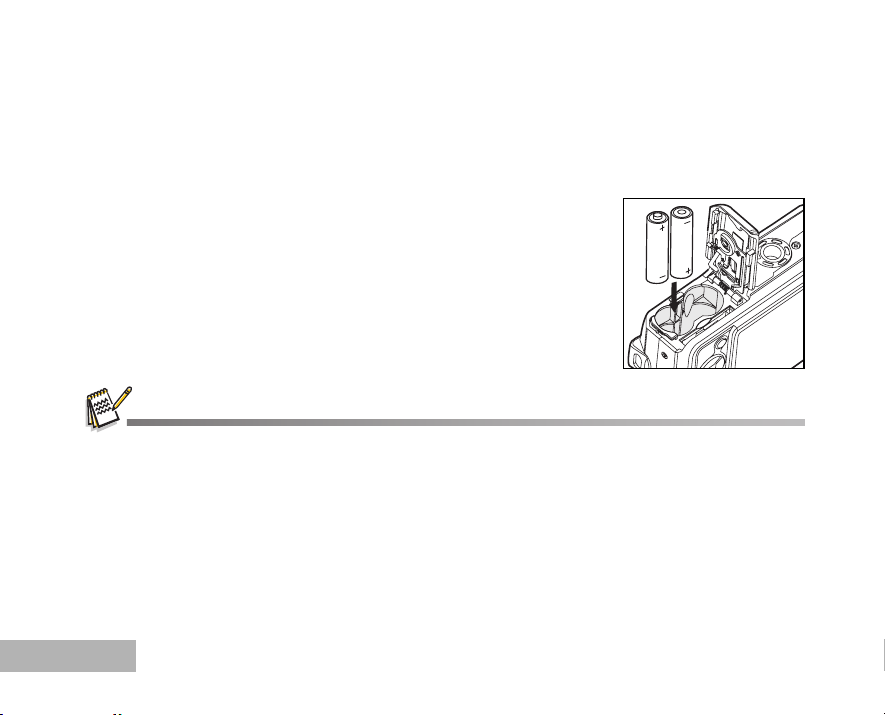
PRÉPARATION DE L’APPAREIL PHOTO
Installer les Piles
Vous pouvez utiliser 2 piles de format AA (alcaline ou Ni-MH rechargeable) pour alimenter l’appareil photo.
Vérifiez que l’appareil photo numérique est éteint avant d’insérer ou de retirer les piles.
1. Vérifiez que l’appareil photo est éteint.
2. Ouvrez le couvercle des piles.
3. Insérez les piles dans la bonne direction comme indiqué sur
l’illustration.
4. Fermez le volet de la batterie.
Pour retirer les piles, éteignez l’appareil photo auparavant,
tenez l’appareil photo avec le couvercle des piles dirigé vers le
haut, puis ouvrez le couvercle des piles.
Faites attention de ne pas faire tomber la batterie quand vous ouvrez ou fermez le volet de batterie.
En raison des caractéristiques des piles alcalines AA, les performances de l’appareil photo peuvent diminuer. Les piles
alcalines AA ne sont par recommandées sauf en cas d’urgence et en vérifiant la fonctionnalité de l’appareil photo.
FR-18
Page 19
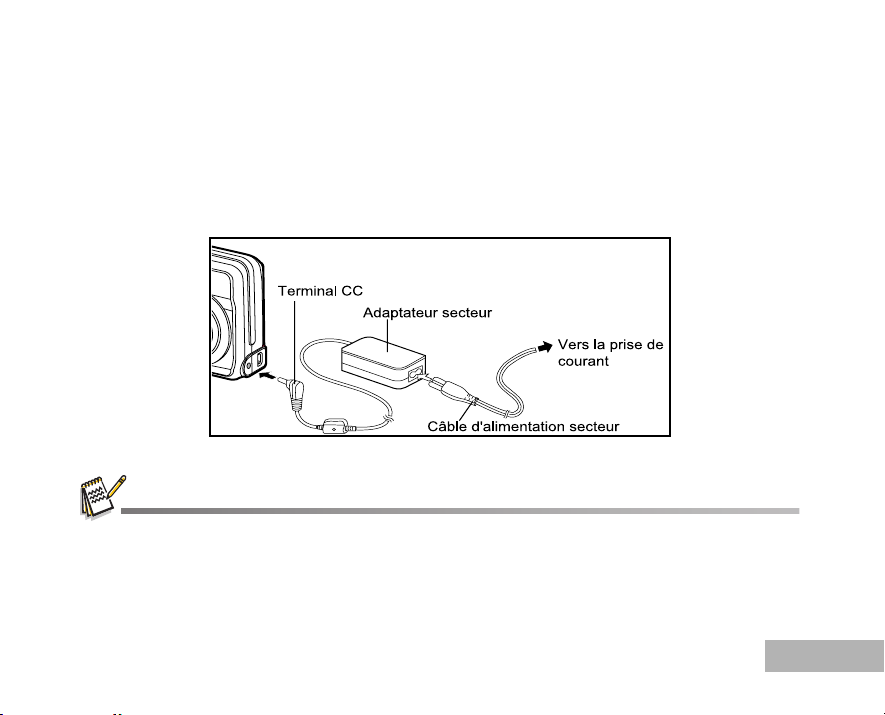
Utiliser l’adaptateur d’alimentation AC (Accessoire en option)
L'utilisation de l'adaptateur CA est recommandée si vous prévoyez d'utiliser le moniteur LCD pendant une
durée prolongée ou de connecter l'appareil photo à un PC.
1. Vérifiez que votre appareil photo est éteint.
2. Branchez une extrémité de l'adaptateur d'alimentation CA à la prise de l'appareil photo marquée " DC IN
3V ".
3. Branchez l'autre extrémité à une prise électrique.
Prenez soin de n’utiliser que l’adaptateur d’alimentation AC spécifié pour l’appareil photo. Les dommages engendrés par
l’utilisation d’un adaptateur incorrect ne sont pas couverts par la garantie.
Pour éviter toute coupure d’alimentation automatique inopinée résultant du manque d’énergie de la batterie pendant le
processus de transfert de vos images sur l’ordinateur, utilisez l’adaptateur d’alimentation AC comme source
d’alimentation.
L’adaptateur d’alimentation AC peut seulement être utilisé pour alimenter l’appareil photo. Les piles ne peuvent pas être
chargées à l’intérieur de l’appareil photo.
FR-19
Page 20
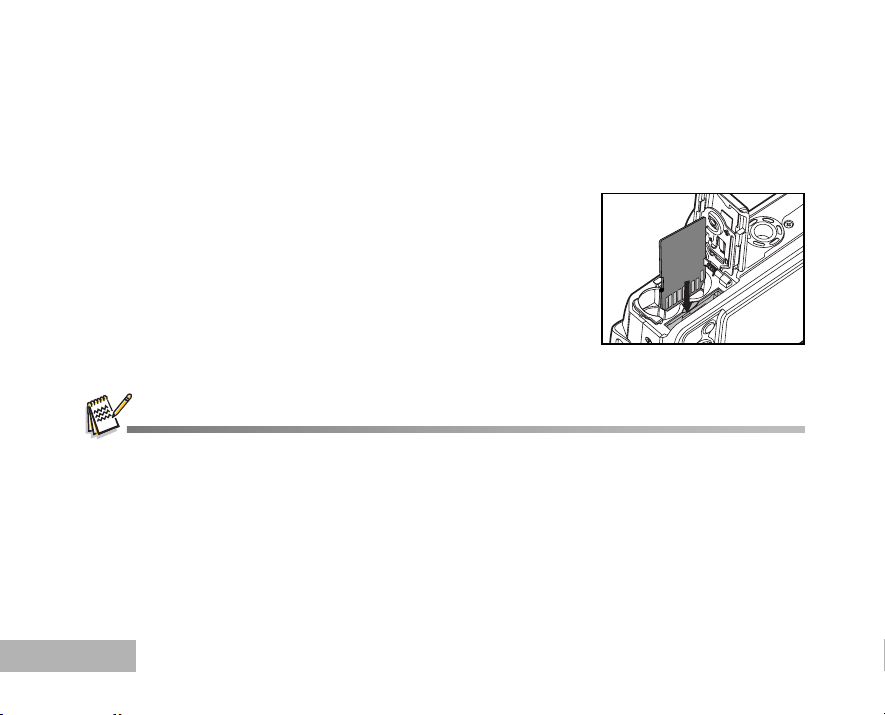
Insérer et retirer une carte mémoire SD (Accessoire en Option)
L’appareil photo est livré avec une mémoire interne de 10Mo, vous permettant de stocker des images
capturées fixes ou des clips vidéo dans l’appareil photo numérique. Cependant, vous pouvez aussi étendre la
capacité mémoire en utilisant une carte mémoire SD (Secure Digital) optionnelle afin de pouvoir stocker plus
de fichiers.
1. Vérifiez que votre appareil photo est éteint avant d’insérer ou de
retirer une carte SD.
2. Ouvrez le volet de la carte mémoire SD.
3. Insérez la carte mémoire SD dans la bonne direction comme
indiqué sur l’illustration.
4. Fermez le volet de batterie/carte mémoire SD.
Pour retirer la carte mémoire SD, assurez-vous que l’appareil
photo est éteint. Appuyez légèrement sur le bord de la carte
mémoire et elle s’éjectera.
Prenez soin de formater la carte mémoire SD avec cet appareil photo numérique avant de l’utiliser. Reportez-vous à la
section dans ce manuel intitulée “ Formater une carte mémoire SD ou une mémoire interne ”
détails.
FR-20
(FR-27) pour plus de
Page 21

Sauvegarde des données
Très rarement, les données enregistrées dans la mémoire intégrée peuvent ne plus être lisibles suite à un
dysfonctionnement de l’appareil. Dans un but de sauvegarde, nous vous recommandons de télécharger les
données importantes sur un ordinateur ou sur un support autre que la mémoire intégrée.
Précautions d’utilisation d’une carte mémoire SD
Veillez à ce que l’appareil soit hors tension avant d’ouvrir ou de fermer la
trappe deprotection du logement de la carte.
La carte mémoire SD est dotée d’un commutateur écriture-protection.
Placez le commutateur en position [VERROUILLAGE] pour protéger les
données existantes en empêchant l’enregistrement de nouvelles données,
la suppression des données existantes ou le formatage de la carte.
Le [CarteVerrouillée] apparaît sur l’écran LCD lorsque la carte est
protégée en écriture.
Une carte mémoire SD pouvant être très chaude immédiatement après
utilisation de l’appareil, retirez-la avec précaution.
Ne tentez pas de retirer la carte mémoire SD ou de mettre l’appareil hors tension pendant
l’enregistrement des données, la lecture d’images ou de messages vocaux, ou lorsque l’appareil est
connecté à un PC à l’aide d’un câble USB : des données pourraient être perdues ou la carte
endommagée.
Ne déformez pas la carte mémoire SD et évitez-lui tout choc important. Veillez à ce qu’elle n’entre pas en
contact avec de l’eau et à ce qu’elle ne soit pas soumise à des températures élevées.
Ne retirez pas la carte mémoire SD en cours de formatage, sous peine de l’endommager et de la rendre
inutilisable.
FR-21
Page 22

Il existe un risque de suppression des données contenues dans la carte mémoire SD dans les cas de
figure suivants. En aucun cas, PENTAX ne saurait être tenu responsable de la suppression des données.
(1) mauvaise manipulation de la carte mémoire SD.
(2) carte mémoire SD placée à proximité d’éléments susceptibles de générer de l’électricité statique ou
des interférences électriques.
(3) non-utilisation prolongée de la carte.
(4) carte éjectée, adaptateur secteur débranché ou piles extraites de l’appareil lors de l’enregistrement ou
de la lecture de données.
La carte mémoire SD a une durée de vie limitée. Les données sauvegardées peuvent être endommagées
si la carte reste inutilisée pendant trop longtemps. Assurez-vous d’effectuer régulièrement les
sauvegardes nécessaires sur un ordinateur.
Évitez d’utiliser ou de ranger la carte à proximité d’éléments générateurs d’électricité statique ou
d’interférence électrique.
Évitez d’utiliser ou de stocker la carte dans des endroits sujets à des variations de température brutales
ou à la condensation, et veillez à ne pas la laisser exposée en plein soleil.
Si vous utilisez une carte mémoire SD à faible débit, il se peut que l’enregistrement s’arrête lorsque vous
prenez des séquences vidéo, même s’il reste suffisamment d’espace mémoire, ou que les prises de vue
et la lecture nécessitent plus de temps.
Si vous êtes sur le point d'éliminer, donner ou vendre votre carte mémoire SD, vous devez vous assurer
que les données se trouvant sur la carte ont été entièrement supprimées ou que la carte elle-même est
détruite si elle contient des informations personnelles ou toutes informations sensibles. Notez que le fait
de formater la carte SD ne supprimera pas nécessairement les données de sorte qu'elles ne pourront pas
être récupérées à l'aide du logiciel de récupération de données. Il existe des programmes de suppression
de données sécurisées qui supprimeront entièrement les données. Dans tous les cas, les données sur
votre carte mémoire SD sont gérées à vos propres risques.
Pour toute information relative aux cartes mémoire compatibles, visitez le site Internet de PENTAX ou
contactez le centre de réparation PENTAX le plus proche.
FR-22
Page 23
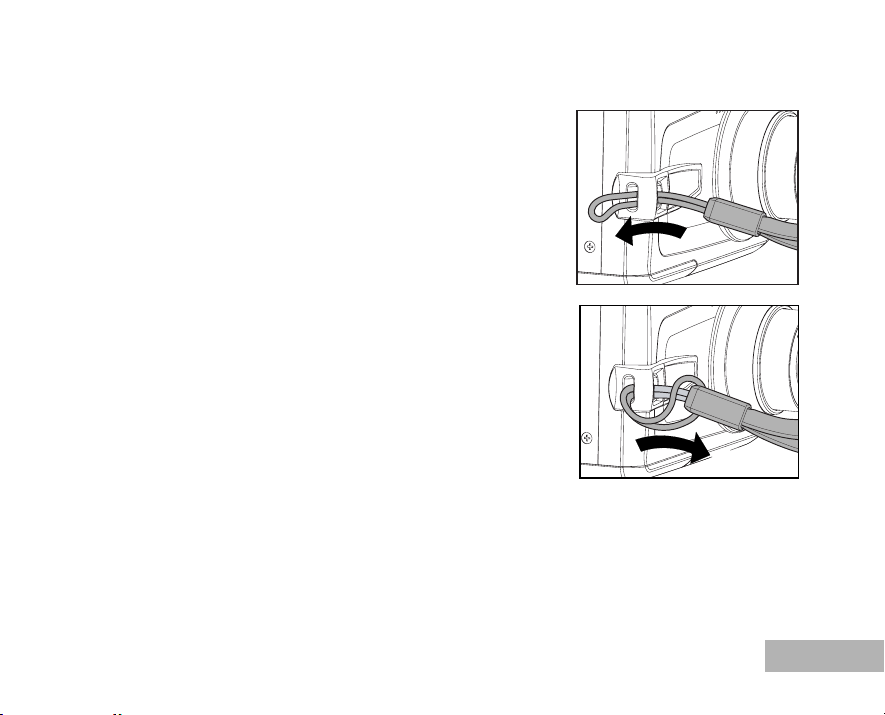
Fixation de la dragonne de l’appareil photo
Fixez la dragonne comme indiqué dans l’illustration.
FR-23
Page 24
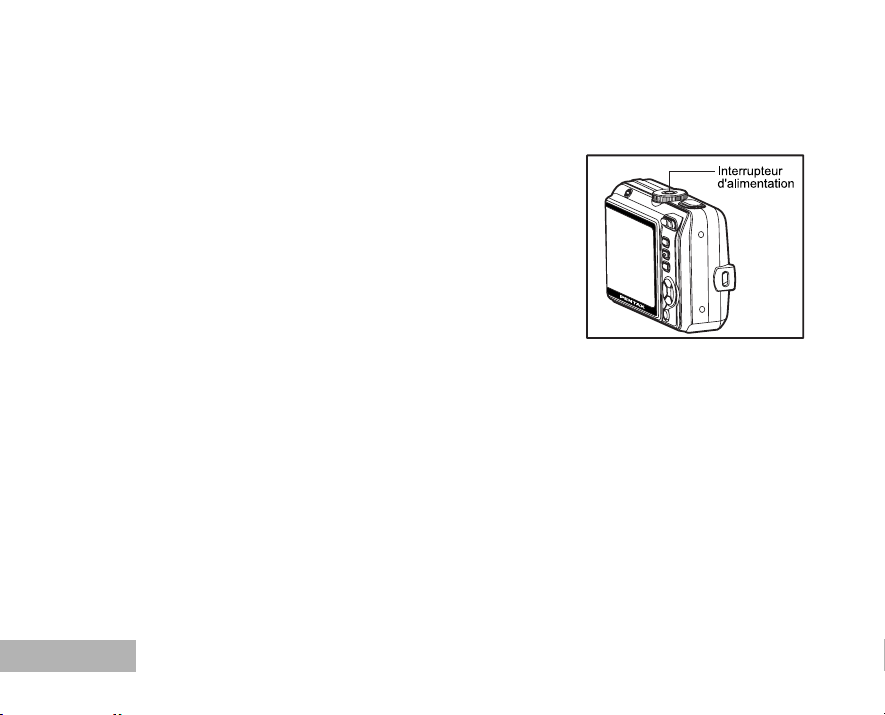
MISE EN ROUTE
Allumer et Eteindre l’appareil
Appuyez sur l’interrupteur d’alimentation jusqu’à ce que l’appareil
photo numérique s’allume.
Pour éteindre, appuyez à nouveau sur l’interrupteur d’alimentation.
FR-24
Page 25
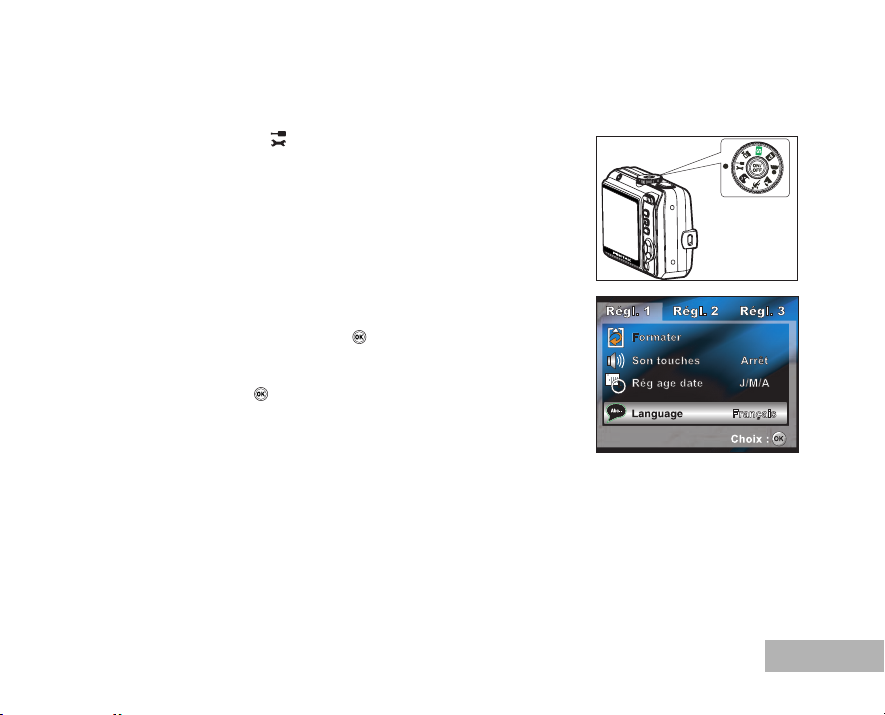
Choisir la langue de l'écran
Suivez les étapes ci-dessous pour choisir la langue désirée.
1. Tournez la molette sur et allumez votre appareil photo en
appuyant sur l’interrupteur d’alimentation.
2. [Régl.1] s’affiche.
3. Utilisez le navigateur quatre directions (T) pour sélectionner
[Language] et appuyez sur le bouton .
4. Utilisez le navigateur quatre directions (ST) pour sélectionner la
langue désirée.
5. Appuyez sur le bouton pour confirmer.
FR-25
Page 26
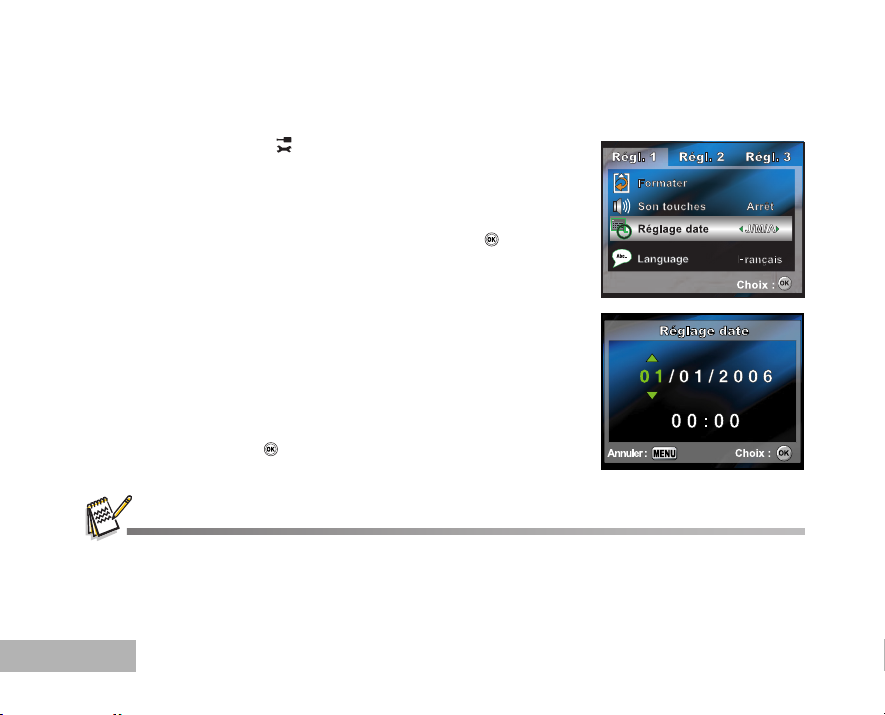
Définir la date et l’heure
Suivez les étapes ci-dessous pour régler le style d'affichage de la date, la date et l'heure actuelle.
1. Tournez la molette sur et allumez votre appareil photo en
appuyant sur l’interrupteur d’alimentation.
2. [Régl.1] s’affiche.
3. Utilisez le navigateur quatre directions (T) pour sélectionner
[Réglage date] et le navigateur quatre directions (WX) pour
changer de type de date, appuyez ensuite sur le bouton .
4. Appuyez sur le navigateur quatre directions (WX) pour
sélectionner les champs Jour, Mois, Année et Heure.
Pour augmenter une valeur, appuyez sur le navigateur quatre
directions (S).
Pour diminuer une valeur, appuyez sur le navigateur quatre
directions (T).
L’heure s’affiche au format 24 heures.
5. Appuyez sur le bouton après avoir défini tous les champs.
Les illustrations contenues dans ce manuel sont fournies à titre explicatif et peuvent être différentes de votre appareil
photo.
FR-26
Page 27
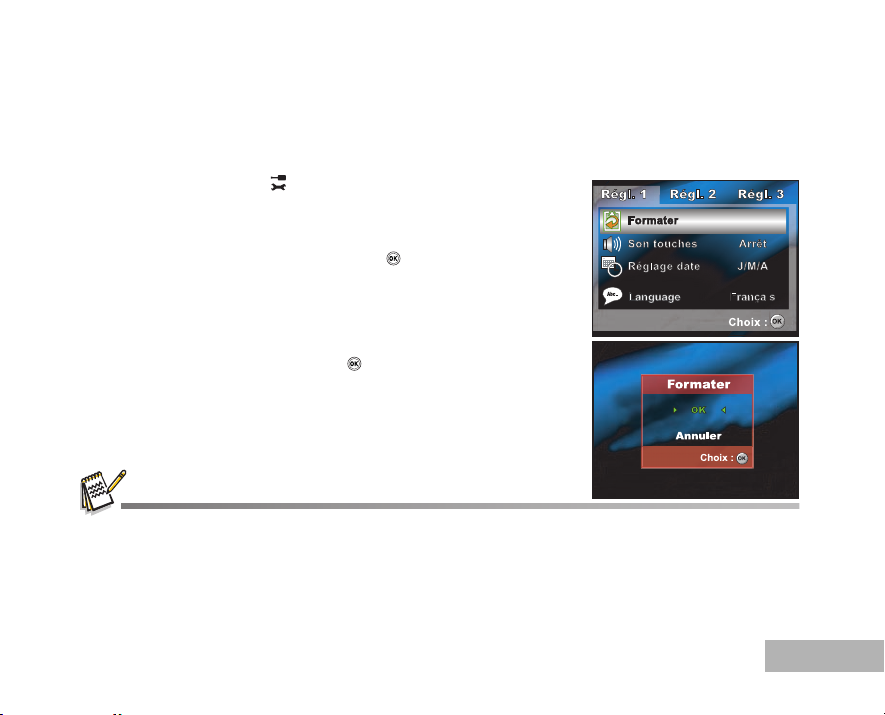
Formater une carte mémoire SD ou une mémoire interne
Le terme “ Formater ” signifie préparer une “ carte mémoire SD ” pour enregistrer des images; ce processus
est aussi appelé “ initialisation ”. Cet utilitaire formate une carte mémoire SD ou la mémoire interne et efface
toutes les images et données stockées.
1. Tournez la molette sur et allumez votre appareil photo en
appuyant sur l’interrupteur d’alimentation.
[Régl.1] s’affiche.
2. Utilisez le navigateur quatre directions (T) pour sélectionner
[Formater], appuyez ensuite sur le bouton .
3. Utilisez le navigateur quatre directions (ST) pour sélectionner
[OK], appuyez ensuite sur le bouton pour confirmer.
Quand vous formatez une carte mémoire SD, sachez que toutes les données se trouvant sur celle-ci seront effacées. Les
images protégées sont aussi effacées.
Pour formater la mémoire interne, n'insérez pas de carte mémoire SD dans l'appareil photo. Sinon, vous formaterez la
carte mémoire SD.
Une carte mémoire SD présentant un problème ne peut pas être correctement formatée.
FR-27
Page 28

Utiliser l'écran LCD
Votre appareil photo est équipé d'un écran LCD TFT 2,4" couleur pour vous aider à cadrer des images, revoir
des images/clips vidéo enregistrés ou ajuster les paramètres de menu. Les icônes de mode, texte et nombres
affichées sur l'écran LCD peuvent varier en fonction des paramètres actuels.
1. Tournez la molette sur , , , , , ou .
2. Appuyez sur le l’interrupteur d’alimentation pour allumer.
3. Cadrez votre photo sur l'écran LCD.
4. Appuyez sur le déclencheur.
L'écran LCD s’assombrit à la lumière du soleil ou en lumière forte. Ceci est normal.
Pour éviter que les images soient floues quand vous appuyez sur le déclencheur, tenez-le toujours avec précaution. Ceci
est particulièrement important quand vous prenez des photos dans des conditions de faible éclairage, étant donné que
votre appareil photo peut réduire la vitesse d'obturation pour assurer que vos images sont correctement exposées.
FR-28
Page 29

MODE PHOTOGRAPHIE
Prendre des photos
1. Tournez la molette sur , , , , ou et allumez votre
appareil photo en appuyant sur l’interrupteur d’alimentation.
2. Cadrez l'image sur l'écran LCD de sorte que le sujet principal se
trouve dans le cadre de mise au point.
3. Appuyez sur le déclencheur à mi-course pour faire la mise au
point de l'image.
Quand vous appuyez sur le déclencheur à mi-course, la
fonctionnalité de mise au point automatique de l'appareil photo
fait automatiquement la mise au point de l'image. Le cadre de
mise au point devient vert si le sujet est net. L'exposition
correcte est déterminée et verrouillée simultanément.
4. Appuyez sur le déclencheur sur le restant de sa course pour capturer l'image.
L'image réellement capturée sera plus grande que celle affichée sur l'écran LCD après la capture de l'image.
Le fait appuyer sur le bouton
sur le bouton
d'icônes Æ LCD éteint.
/DISPLAY, l'affichage change dans l'ordre suivant : Affichage normal Æ Affichage informations Æ Pas
/DISPLAY bascule le mode d'affichage de l'écran LCD. Chaque fois que vous appuyez
FR-29
Page 30

Régler la résolution et la qualité d’image
Quand vous commencez à vous familiariser avec votre appareil photo numérique, vous pouvez définir la
résolution d'image (nombre de pixels verticaux et horizontaux) et la qualité de l'image (taux de compression)
basé sur les types de photos que vous voulez prendre. Ces paramètres ont une incidence sur le nombre
d’images pouvant être stockées dans la mémoire interne, ou sur une carte mémoire SD.
Plus la résolution est élevée, meilleure sera la qualité de l'image et la finesse des détails, mais plus le poids
des images sera important.
Pour modifier la résolution ou la qualité de l’image, procédez comme suit :
1. Tournez la molette sur , , , ou et allumez votre
appareil photo en appuyant sur l’interrupteur d’alimentation.
2. Appuyez sur le bouton MENU.
[Menu1] s'affiche.
En mode , [Menu] s'affiche.
3. Utilisez le navigateur quatre directions (T) pour sélectionner
[Pixels enreg.], et appuyez sur le bouton .
4. Utilisez le navigateur quatre directions (ST) pour sélectionner le
paramètre désiré, appuyez ensuite sur le bouton pour
confirmer.
5. Suivez les étapes 3 et 4 ci-dessus pour définir le [Niveau qualité].
Le nombre possible de clichés et la durée d'enregistrement dépend de la
taille de stockage, des paramètres de résolution et de qualité et le sujet de
l'image à capturer.
Vous pourrez redimensionner l'image plus tard. Reportez-vous à la section
dans ce manuel intitulée “ Redimensionner une image ” (FR-47) pour plus de détails.
FR-30
Page 31

Utilisation de la fonction Zoom
Cet appareil photo est équipé d'un zoom optique 3x. L'objectif bouge pendant la photographie au zoom
optique, vous permettant de prendre des photos au téléobjectif et grand angle. En utilisant la fonction de zoom
optique, les images apparaissent plus proches en appuyant sur le bouton , ou plus éloignées en appuyant
sur le bouton .
La barre du zoom indique le niveau actuel d'agrandissement. Quand le
zoom numérique est dans la plage d'agrandissement 3x, la barre du zoom
se trouve dans le zoom optique. Quand la fonction de zoom numérique est
positionnée sur Oui, vous pouvez agrandir encore plus les sujets avec le
zoom numérique 4X en appuyant de façon continue sur le bouton . Il est
activé une fois que votre appareil photo atteint son facteur de zoom optique
maximum (3x) et la barre du zoom se trouve dans la zone du zoom
numérique. Vous pouvez agrandir le sujet à un agrandissement maximum
équivalent à 12 fois. Une fonctionnalité utile, cependant, plus l'image est
agrandie, plus l'image apparaîtra pixelisée.
Pour capturer une image agrandie avec le zoom, procédez comme suit :
1. Tournez la molette sur , , , , ou et allumez votre
appareil photo en appuyant sur l’interrupteur d’alimentation.
2. Ajustez la valeur du zoom en utilisant le bouton / .
Pour quitter la photographie au zoom, appuyez de façon continue sur
le bouton .
L'état d'agrandissement numérique est affiché sur l'écran LCD.
3. Cadrez votre scène et appuyez sur le déclencheur.
Pour activer la fonctionnalité de zoom numérique, positionnez [Menu2 – Zoom numérique] sur [Oui] en mode , ,
, , ou . (Reportez-vous à FR-71 pour plus de détails).
03
2.2x
FR-31
Page 32

Utilisation du flash
Le flash est conçu pour fonctionner automatiquement quand les conditions d’éclairage nécessitent l’utilisation
du flash. Vous pouvez prendre une photo en utilisant le mode flash qui correspond aux circonstances.
1. Tournez la molette sur , , , , ou .
2. Appuyez sur le l’interrupteur d’alimentation pour allumer.
3. Appuyez sur le navigateur quatre directions (
change chaque fois que vous appuyez sur le bouton. Vous pouvez
aussi changer le paramètre en utilisant le navigateur quatre
directions (
4. Appuyez sur le bouton pour confirmer le paramètre.
5. Cadrez votre scène et appuyez sur le déclencheur.
L’appareil photo possède quatre modes flash : Auto, Auto+Yeux rouges, Flash en marche et Flash Eteint.
Le tableau ci-dessous vous aidera à choisir le mode de flash approprié :
Mode Flash Description
Auto Le flash se déclenche automatiquement pour s'adapter aux conditions de prise de
Auto+Yeux rouges Utilisez ce mode pour diminuer le phénomène de yeux rouges quand vous voulez
Flash en marche Le flash se déclenche toujours quelle que soit la luminosité ambiante.
Flash Eteint Le flash ne se déclenchera pas, quelle que soit la luminosité. Utilisez ce mode
FR-32
ST).
vue.
prendre des photos donnant un aspect naturel de gens et d'animaux dans des
conditions de faible éclairage. Quand vous prenez des photos, le phénomène de
yeux rouges peut être réduit en demandant au sujet (personne) de regarder
l'appareil photo ou de se rapprocher le plus possible de l'appareil photo.
quand vous prenez des photos en éclairage intérieur, pour les scènes et les
compétitions en intérieur, et quand le sujet est trop éloigné pour que le flash soit
efficace.
W/ ). Le mode flash
Page 33

Paramétrer la mise au point
Les images peuvent être capturées avec la mise au point déterminée automatiquement à l'aide de la mise au
point automatique. Vous pouvez annuler le mode mise au point automatique et spécifier Macro [ ] ou Infini
[].
1. Tournez la molette sur , , , , ou .
2. Appuyez sur le l’interrupteur d’alimentation pour allumer.
3. Appuyez sur le navigateur quatre directions (
mise au point change chaque fois que vous appuyez sur le bouton.
Vous pouvez aussi changer le paramètre en utilisant le navigateur
quatre directions (
4. Appuyez sur le bouton pour confirmer le paramètre.
5. Cadrez votre scène et appuyez sur le déclencheur.
L’appareil photo comporte trois modes de mise au point : Standard,
Macro et Infini.
Le tableau ci-dessous vous aidera à choisir le mode de mise au point approprié :
Mode centre Description
Std. Standard Sélectionnez Mise au point standard dans la plupart des circonstances quand
Macro Sélectionnez le paramètre de mise au point Macro pour capturer des sujets
Infini Sélectionnez le paramètre de mise au point à l'infini quand vous voulez capturer
ST).
vous voulez que l'appareil photo détermine automatiquement le paramètre de
mise au point. Quand vous utilisez le paramètre de mise au point standard, les
objets pourront être nets dans une plage de mise au point de 50 cm ou plus.
proches. Quand l'objectif est en position de zoom maximum, vous pouvez faire la
mise au point sur des objets rapprochés au maximum de 5 cm. Quand l'objectif
est en position zoom téléobjectif (3x zoom) vous pouvez faire la mise au point sur
des objets rapprochés au maximum de 35 cm.
des images de sujets à une distance infinie. Le mode de flash sera
automatiquement paramétré sur Flash Eteint.
X/ ). Le mode de
FR-33
Page 34

MODE CINEMATIQUE
Haute vitesse continue
Ce mode est utilisé pour la prise de vue en continu. 3 photos sont prises en continu quand vous appuyez sur
le déclencheur. Fixez l’appareil photo sur un trépied ou placez-le sur une surface stable.
1. Tournez la molette sur , , , , ou .
2. Appuyez sur le l’interrupteur d’alimentation pour allumer.
3. Appuyez sur le navigateur quatre directions (S/ ) et utilisez (S)
pour sélectionner [Rafale haute vitesse]. Vous pouvez aussi
changer le paramètre en utilisant le navigateur quatre directions
(WX).
4. Appuyez sur le bouton pour confirmer le paramètre. L'indicateur
s'affiche sur l’écran du moniteur.
5. Appuyez sur le déclencheur à mi-course pour verrouiller la mise
au point.
6. Appuyez sur le déclencheur pour prendre plusieurs photos.
En mode Rafale haute vitesse, le mode du flash est automatiquement positionné sur Flash Eteint.
FR-34
2
10
Page 35

Bracketing Auto
Dans ce mode, l'appareil photo change automatiquement l'exposition dans une plage définie pour prendre
trois photos quand vous appuyez une fois sur le déclencheur. Les paramètres Bracket auto peuvent être
combinés avec les paramètres de compensation d'exposition pour étendre la plage de réglage.
1. Tournez la molette sur , , , , ou .
2. Appuyez sur le l’interrupteur d’alimentation pour allumer.
3. Appuyez sur le navigateur quatre directions (S/ ) et utilisez (S)
pour sélectionner [Bracket auto]. Vous pouvez aussi changer le
paramètre en utilisant le navigateur quatre directions (WX).
4. Appuyez sur le bouton pour confirmer le paramètre. L'indicateur
s'affiche sur l’écran du moniteur LCD.
5. Appuyez sur le déclencheur pour prendre les trois photos.
En mode Bracket auto, le mode flash est automatiquement positionné sur Flash Eteint.
FR-35
Page 36

Retardateur
Le retardateur peut être utilisé dans des situations telles que des photos de groupe. Quand vous utilisez cette
option, vous devez monter l'appareil photo sur un trépied (recommandé) ou le poser sur une surface plane et
horizontale.
1. Fixez l’appareil photo sur un trépied ou placez-le sur une surface
stable.
2. Tournez la molette sur , , , , ou .
3. Appuyez sur le l’interrupteur d’alimentation pour allumer.
4. Appuyez sur le navigateur quatre directions (S/ ) et utilisez (S)
pour sélectionner le mode de retardateur désiré. Vous pouvez
aussi changer le paramètre en utilisant le navigateur quatre
directions (WX).
5. Appuyez sur le bouton pour confirmer le paramètre.
6. Cadrez votre scène et appuyez sur le déclencheur.
La fonction de retardateur est activée.
La photographie est prise après le temps prédéfini.
Pour annuler le retardateur à tout moment, appuyez sur le navigateur quatre directions (S/) ou
appuyez sur le déclencheur à mi-course.
FR-36
Page 37

Le tableau ci-dessous vous aidera à choisir le mode de retardateur approprié :
Mode Retardateur Description
2 s Déclchmt retard. L'image est capturée environ 2 secondes après avoir appuyé sur le déclencheur.
2
Ce mode est utile pour empêcher l'appareil photo de trembler.
10 s Déclchmt retard. L'image est capturée environ 10 secondes après avoir appuyé sur le
10
déclencheur. Ce mode convient aux clichés dans lesquels doit se trouver la
personne qui prend la photo.
10+2 s Retardateur La première image est capturée environ 10 secondes après avoir appuyé sur le
déclencheur, la seconde 2 secondes plus tard. Ce mode est pratique pour les
photos de groupe consécutives. Le flash ne se déclenche pas dans ce mode.
Quand une photo est prise, le mode retardateur est désactivé.
Si vous désirez prendre une autre photo à l’aide du retardateur, répétez ces étapes.
FR-37
Page 38

Régler l'exposition (Compensation EV)
Vous pouvez régler manuellement l'exposition déterminée par l'appareil photo numérique. Utilisez ce mode
quand vous n'arrivez pas à obtenir l'exposition correcte, par exemple, quand le contraste (différence entre les
zones lumineuses et sombres) entre le sujet et l'arrière-plan est extrêmement important. La valeur de la
compensation EV peut être définie dans la plage allant de -2.0EV à +2.0EV.
1. Tournez la molette sur , , , ou .
2. Appuyez sur le l’interrupteur d’alimentation pour allumer.
3. Appuyez sur le navigateur quatre directions (T/ ) et utilisez WX
pour définir la plage de la valeur de compensation EV entre -2,0IL
et +2,0IL.
4. Appuyez sur le bouton pour confirmer le paramètre.
FR-38
Page 39

Paramétrer la balance des blancs
Cette fonctionnalité vous permet d'effectuer des réglages adaptés aux différentes sources d'éclairage.
1. Tournez la molette sur , , , ou .
2. Appuyez sur le l’interrupteur d’alimentation pour allumer.
3. Appuyez sur le bouton MENU. [Menu1] s'affiche.
4. Utilisez le navigateur quatre directions (T) pour sélectionner
[Balance blancs], et appuyez sur le bouton .
5. Utilisez le navigateur quatre directions (ST) pour sélectionner le
paramètre de balance des blancs désiré, appuyez ensuite sur le
bouton pour confirmer.
6. Pour annuler le paramètre, appuyez sur le bouton MENU et
quittez le menu.
Menu1
Menu2
Menu3
FR-39
Page 40

UTILISATION DE LA MOLETTE
Mode Simple
(Simple) est la manière la plus simple vous permettant de prendre des photos sans avoir à paramétrer de
fonctions spéciales ou effectuer des réglages manuels. L'appareil photo se règle sur la mise au point et
l'exposition optimales.
1. Tournez la molette sur et allumez votre appareil photo en
appuyant sur l’interrupteur d’alimentation.
2. Cadrez votre sujet dans le cadre de mise au point.
3. Appuyez sur le déclencheur à mi-course pour faire la mise au point
de l'image.
Quand vous appuyez sur le déclencheur à mi-course, la
fonctionnalité de mise au point automatique de l'appareil photo
fait automatiquement la mise au point de l'image. L'exposition
correcte est déterminée et verrouillée simultanément.
4. Appuyez à fond sur le déclencheur pour prendre la photo.
Mode Programme
En mode (Programme), l'appareil photo définit automatiquement la vitesse de l'obturateur et l'ouverture
pour prendre des photos. Vous pouvez régler d'autres fonctions, telles que le mode flash ou le mode de prise
de vue continu.
1. Tournez la molette sur et allumez votre appareil photo en
appuyant sur l’interrupteur d’alimentation.
2. Cadrez votre sujet dans le cadre de mise au point.
3. Appuyez sur le déclencheur pour prendre la photo.
FR-40
[]
[]
Page 41

Mode Portrait
Sélectionnez ce mode pour faire ressortir les sujets sur un fond flou.
1. Tournez la molette sur et allumez votre appareil photo en
appuyant sur l’interrupteur d’alimentation.
2. Cadrez votre sujet dans le cadre de mise au point.
3. Appuyez sur le déclencheur pour prendre la photo.
[]
Mode Paysage
Ce mode vous permet de prendre des photos de scènes ou de paysages.
1. Tournez la molette sur et allumez votre appareil photo en
appuyant sur l’interrupteur d’alimentation.
2. Cadrez votre sujet dans le cadre de mise au point.
3. Appuyez sur le déclencheur pour prendre la photo.
[]
FR-41
Page 42

Mode Sports
Ce mode vous permet de photographier des objets se déplaçant rapidement.
1. Tournez la molette sur et allumez votre appareil photo en
appuyant sur l’interrupteur d’alimentation.
2. Cadrez votre sujet dans le cadre de mise au point.
3. Appuyez sur le déclencheur pour prendre la photo.
[]
Mode Nocturne
Ce mode vous permet de déboucher les arrières-plans sombres.
1. Tournez la molette sur et allumez votre appareil photo en
appuyant sur l’interrupteur d’alimentation.
2. Cadrez votre sujet dans le cadre de mise au point.
3. Appuyez sur le déclencheur pour prendre la photo.
FR-42
[]
Page 43

MODE LECTURE – LES BASES
Afficher des images
Vous pouvez afficher les images fixes une par une.
1. Tournez la molette sur , , , , , ou et allumez
votre appareil photo en appuyant sur l’interrupteur d’alimentation.
2. Appuyez sur le bouton .
La dernière image enregistrée s’affiche sur l'écran LCD.
Les informations de base sont indiquées par les indicateurs sur
l'écran LCD. Pour afficher les informations complètes, appuyez
sur le bouton /DISPLAY.
3. Utilisez le navigateur quatre directions (WX) pour sélectionner les
images désirées.
Pour afficher l’image précédente, appuyez sur le navigateur
quatre directions (W).
Pour afficher l’image suivante appuyez sur le navigateur quatre directions (X).
Pour les clips images/film protégés, la marque s'affichera. Reportez-vous à la section " Protéger des images/clips
vidéo " (FR- 52) dans ce manuel, pour plus de détails.
Pour les images sélectionnées pour l'impression avec le paramètre DPOF, la marque s'affichera. (Reportez-vous à la
section " Paramétrer le DPOF " (FR- 53, 54) dans ce manuel pour plus de détails.)
S’il n’y a pas d’image enregistrée dans la mémoire interne ou sur la carte mémoire SD, le message [Aucune image]
apparaîtra sur l'écran LCD.
Vous ne pouvez pas entrer dans le mode Lecture à partir du mode Installation.
FR-43
Page 44

Zoomer sur vos images
1.5x
Pendant la lecture de vos images, vous pouvez zoomer sur une portion sélectionnée d'une image. Cet
agrandissement vous permet de voir les détails fins. Le facteur de zoom affiché à l'écran indique le taux
d'agrandissement actuel.
1. Appuyez sur le bouton .
La dernière image enregistrée s’affiche sur l'écran LCD.
Pour afficher l’image précédente, appuyez sur le navigateur
quatre directions (W).
Pour afficher l’image suivante appuyez sur le navigateur quatre
directions (X).
2. Ajustez le taux du zoom à l'aide du bouton / .
Pour agrandir l'image sélectionnée, appuyez sur le bouton .
Pour retourner à l'image normale, appuyez sur le bouton .
Le facteur d'agrandissement est affiché sur l'écran LCDD.
3. Pour afficher différentes portions des images, appuyez sur le navigateur quatre directions (STWX) pour
ajuster la zone d'affichage.
Les facteurs d'agrandissement numérique s'étendent de 1,5x à 4x (sur 6 niveaux : 1.5X, 2.0X, 2.5X, 3.0X, 3.5X et 4.0X).
FR-44
Page 45

Affichage des imagettes
Cette fonction vous permet d'afficher simultanément 9 images miniatures sur l'écran LCD de sorte que vous
pouvez rechercher une image particulière.
1. Appuyez sur le bouton .
La dernière image enregistrée s’affiche sur l'écran LCD.
2. Appuyez une fois sur le bouton / .
Neuf miniatures sont affichées simultanément.
Pour les clips vidéo enregistrés, l'icône de mode vidéo
s'affichera.
Pour les clips images/film protégés, la marque s'affichera.
(Reportez-vous à la section " Protéger des images/clips
vidéo " (FR-52 ) dans ce manuel, pour plus de détails.)
3. Utilisez le navigateur quatre directions (STWX) pour déplacer le
curseur pour sélectionner l’image à afficher à la taille normale.
4. Appuyez sur le bouton ou / pour afficher l’image
sélectionnée en plein écran.
FR-45
Page 46

Affichage du diaporama
La fonction diaporama vous permet de lire vos images automatiquement en ordre séquentiel. C'est une
fonctionnalité très pratique et divertissante pour revoir les images enregistrées et pour les présentations.
1. Appuyez sur le bouton .
La dernière image enregistrée s’affiche sur l'écran LCD.
2. Appuyez sur le bouton MENU pour accéder au menu Lecture.
Puis, utilisez le navigateur quatre directions (T) pour sélectionner
[Diaporama] et appuyez sur le bouton .
3. Utilisez le navigateur quatre directions (ST) pour définir
l'intervalle de lecture, appuyez ensuite sur le bouton .
Le diaporama démarre.
Les clips vidéo sont tout d’abord affichés par la première image
et le film n'est pas lu.
Pour arrêter le diaporama, appuyez sur le bouton .
Vous pouvez ajuster l'intervalle d'affichage du diaporama dans la plage de 3 sec, 5 sec, 10 sec.
FR-46
Page 47

Redimensionner une image
Vous pouvez modifier la taille d'une image capturée dans l'une des tailles suivantes : 2272 x 1704 pixels,
1600 x 1200 pixels et 640 x 480 pixels.
1. Appuyez sur le bouton .
La dernière image enregistrée s’affiche sur l'écran LCD.
2. En mode , utilisez le navigateur quatre directions (WX) pour
sélectionner les images désirées.
Pour afficher l’image précédente, appuyez sur le navigateur
quatre directions (W).
Pour afficher l’image suivante appuyez sur le navigateur quatre
directions (X).
3. Appuyez sur le bouton MENU pour accéder au menu Lecture.
Appuyez sur le navigateur quatre directions (X) pour sélectionner
[Lecture2] et appuyez sur (T) pour sélectionner [Redéfinir] et
appuyez sur le bouton .
4. Utilisez le navigateur quatre directions (ST) pour sélectionner le
paramètre désiré, appuyez ensuite sur le bouton pour
confirmer.
Vous pouvez uniquement choisir une taille d'image plus petite, vous ne pouvez pas augmenter la résolution d'une image.
Un film ne peut pas être redimensionné.
FR-47
Page 48

MODE VIDÉO
Enregistrer des clips vidéo
Ce mode vous permet d'enregistrer des clips vidéo avec du son à l'aide du microphone intégré.
1. Tournez la molette sur et allumez votre appareil photo en
appuyant sur l’interrupteur d’alimentation.
2. Appuyez sur le déclencheur pour commencer à enregistrer.
3. Pour arrêter d’enregistrer, appuyez à nouveau sur le déclencheur.
La fonction zoom du zoom optique (3X) peut être activée avant de commencer à enregistrer des clips vidéo.
La fonction du zoom numérique peut être activée avant et pendant l'enregistrement.
Le fait appuyer sur le bouton
sur le bouton
FR-48
/DISPLAY, l'affichage change dans l'ordre suivant : Affichage normal Æ Pas d'icônes Æ LCD éteint.
/DISPLAY bascule le mode d'affichage de l'écran LCD. Chaque fois que vous appuyez
00:51
Page 49

Lire des clips vidéo
100-0001
1/7
01/01/2006
12:01
00:05
Vous pouvez lire des clips vidéo enregistrés sur l'écran LCD. Cependant, le son enregistré avec les clips
vidéo peut uniquement être lu sur un téléviseur ou sur un ordinateur.
1. Appuyez sur le bouton .
2. Utilisez le navigateur quatre directions (WX) pour parcourir les
images jusqu'à ce que le clip vidéo que vous voulez lire s'affiche.
Pour afficher l’image précédente, appuyez sur le navigateur
quatre directions (W).
Pour afficher l’image suivante appuyez sur le navigateur quatre
directions (X).
3. Appuyez sur le bouton pour commencer à lire les clips vidéo.
Pour interrompre ou reprendre la lecture de la vidéo, appuyez
à nouveau sur le bouton .
Les indicateurs de numéro d'index, date et heure affichés sur l'écran LCD disparaîtront au bout de quelques secondes.
La fonction de zoom ne peut être activée pour les clips vidéo.
Pour visionner les clips vidéo sur l’ordinateur, nous vous recommandons l’utilisation de Windows Media Player 9.0 ou plus
récent (WMP 9.0 ou plus récent). Vous pouvez télécharger la version WMP sur le site web à www.microsoft.com
.
FR-49
Page 50

MODE LECTURE – FONCTIONNALITÉS AVANCÉES
Lire des images fixes/clips vidéo sur une TV
Vous pouvez aussi lire vos images sur un écran TV. Avant de connecter tout périphérique, prenez soin de
sélectionner le système NTSC / PAL pour qu’il corresponde au système de sortie vidéo de l’équipement vidéo
que vous allez connecter à l'appareil photo numérique, puis éteignez tous les périphériques à connecter.
1. Connectez une extrémité du câble AV au terminal de AV de
l'appareil photo numérique.
2. Connectez l’autre extrémité de la prise d’entrée AV du
téléviseur.
3. Allumez la TV et l’appareil photo numérique.
4. Lire des images/clips vidéo.
La méthode d’utilisation est la même que pour lire des
images fixes et des clips vidéo sur l’appareil photo
numérique.
Le son enregistré avec les clips vidéo peut uniquement être lu sur un téléviseur ou un ordinateur.
FR-50
Page 51

Supprimer des images/clips vidéo
Utilisez cette fonction pour supprimer une ou toutes les images/ clips vidéo stockés sur la carte mémoire SD
ou dans la mémoire interne. Notez que les images ou les clips vidéo supprimés ne peuvent être récupérés.
Faites attention avant de supprimer un fichier.
1. Tournez la molette sur , , , , , ou et allumez
votre appareil photo en appuyant sur l’interrupteur d’alimentation.
2. Appuyez sur le bouton .
La dernière image / le dernier clip vidéo enregistré(e) s’affiche
sur l'écran LCD.
3. Utilisez le navigateur quatre directions (WX) pour sélectionner
l'image/ le clip vidéo que vous voulez supprimer.
4. Appuyez sur le bouton pour supprimer.
5. Utilisez le navigateur quatre directions (ST) pour sélectionner
[Cette image] ou [Toutes images], appuyez ensuite sur le bouton .
6. Quand le message de suppression apparaît, utilisez le navigateur
quatre directions (ST) pour sélectionner [OK], appuyez ensuite
sur le bouton pour confirmer la suppression.
Si vous voulez annuler la suppression, sélectionnez [Annuler].
Les images protégées ne peuvent pas être supprimées avec la fonction supprimer.
FR-51
Page 52

Protéger des images/clips vidéo
Paramétrez les données en lecture seule pour éviter que les images ne soient effacées par erreur.
1. Appuyez sur le bouton .
La dernière image enregistrée s’affiche sur l'écran LCD.
2. En mode , utilisez le navigateur quatre directions (WX) pour
sélectionner les images désirées.
Pour afficher l’image précédente, appuyez sur le navigateur
quatre directions (W).
Pour afficher l’image suivante appuyez sur le navigateur quatre
directions (X).
3. Appuyez sur le bouton MENU, puis utilisez le navigateur quatre
directions (T) pour sélectionner [Protéger] et appuyez sur le
bouton .
4. Utilisez le navigateur quatre directions (ST) pour choisir le
paramètre désiré, appuyez ensuite sur le bouton .
[Cette image] : Protéger une image/un clip vidéo.
[Toutes images] : Protéger toutes les images/clips vidéo
5. Utilisez le navigateur quatre directions (ST) pour sélectionner
[Protéger], appuyez ensuite sur le bouton pour confirmer.
Appuyez sur le bouton MENU pour retourner au mode .
L'indicateur apparaît sur l'image sélectionnée.
Si vous voulez annuler la fonction de protection, sélectionnez
[Ôter la protection.].
FR-52
(à la fois).
Page 53

Paramétrer le DPOF
DPOF (Digital Print Order Format) vous permet d’intégrer les informations d’impression sur votre carte
mémoire SD. A l’aide de DPOF, vous pouvez sélectionner une image à imprimer et spécifier ensuite le
nombre d’impression désiré ou l’image que vous voulez. Mettez votre carte mémoire sur une imprimante
compatible DPOF acceptant les cartes mémoire SD. L’imprimante compatible avec les cartes / DPOF lira les
informations intégrées dans la carte mémoire SD et imprimera vos images comme spécifié.
Pour configurer les paramètres d'impression pour une seule image / toutes les images.
1. Appuyez sur le bouton , puis utilisez le navigateur quatre directions
(WX) pour sélectionner l'image que vous voulez imprimer.
2. Appuyez sur le bouton MENU. Utilisez le navigateur quatre directions
(ST) pour sélectionner [DPOF], appuyez ensuite sur le bouton .
3. Utilisez le navigateur quatre directions (ST) pour faire votre choix,
appuyez ensuite sur le bouton .
[Cette image] : Pour configurer les paramètres d'impression pour
une seule image.
[Toutes images] : Pour configurer les paramètres d'impression pour
toutes les images.
[Annuler tout] : Réinitialise tous les paramètres DPOF.
FR-53
Page 54

4. Utilisez le navigateur quatre directions (ST) pour faire votre choix,
appuyez ensuite sur le bouton .
[Exemplaires] : Vous permet de sélectionner le nombre d'images
(0~10). Utilisez le navigateur quatre directions (WX)
pour définir la quantité d'images.
[Date] : La date d’enregistrement peut être imprimée
directement sur les images. Sélectionnez [Avec] ou
[Sans] avec le navigateur quatre directions (WX).
5. Appuyez sur le bouton MENU pour retourner en mode lecture d'image.
L'icône d'impression est marquée sur l'image affichée.
Pour annuler les paramètres DPOF pour une seule image,
retournez à l'étape 3 pour sélectionner [Cette image] et
sélectionnez 0 dans [Exemplaires] dans l'étape suivante. Pour
réinitialiser les paramètres DPOF, retournez à l'étape 3 pour
sélectionner [Annuler tout].
Avant d'effectuer les réglages DPOF sur votre appareil photo, pensez toujours à
d'abord copier vos images de la carte mémoire interne sur une carte mémoire SD.
L'icône d'impression
sélectionnées pour l'impression.
Vous ne pouvez pas imprimer des films.
En fonction de l'imprimante ou de l'équipement d'impression au labo photo, la
date peut ne pas s'imprimer sur les photos même si les paramètres DPOF sont
définis.
apparaîtra sur l'écran LCD indiquant les images
FR-54
Page 55

Connexion à une imprimante compatible PictBridge
Même si vous n'avez pas d'ordinateur, vous pouvez connecter l'appareil photo directement à une imprimante
prenant en charge PictBridge pour effectuer une sélection d'images et imprimer à l'aide de l'écran et des
commandes de l'appareil photo. La prise en charge DPOF vous permet aussi de spécifier les images que
vous voulez imprimer et le nombre d'exemplaires de chaque image devant être imprimé.
Connecter l'appareil photo à l'imprimante
1. Tournez la molette sur et allumez votre appareil photo en
appuyant sur l’interrupteur d’alimentation.
2. Appuyez sur le navigateur quatre directions (X) pour sélectionner
le menu [Régl. 2], puis utilisez le navigateur quatre directions (T)
pour sélectionner [ConnexUSB]. Appuyez sur le bouton .
3. Utilisez le navigateur quatre directions (ST) pour sélectionner
[PictBridge], appuyez ensuite sur le bouton .
4. Connectez votre appareil photo numérique et l'imprimante via un
câble USB fourni.
Le message “ En cours de traitement ” apparaîtra sur l'écran
LCD.
Sous Windows 98/98SE/ME/2000, si l'appareil photo est connecté à votre ordinateur et que vous avez paramétré par
inadvertance la connexion USB de l'appareil photo sur PictBridge, le message " Installer le pilote " apparaîtra. Ignorez ce
message et cliquez sur " Annuler ".
FR-55
Page 56

Imprimer des images
Quand l'appareil photo est correctement connecté à une imprimante compatible PictBridge, l'écran
[Sélectionner mode impression] s'affiche sur l'écran LCD. Utilisez le navigateur quatre directions (ST) pour
sélectionner le mode d'impression.
En mode [Imprimer] :
Vous permet d'imprimer l'image spécifiée avec PictBridge.
1. Utilisez le navigateur quatre directions (ST) pour sélectionner le
mode [Impression], appuyez ensuite sur le bouton .
2. Utilisez le navigateur quatre directions (WX) pour sélectionner l'image
que vous voulez imprimer, appuyez ensuite sur le navigateur quatre
directions (T) pour définir des paramètres plus détaillés.
3. Utilisez le navigateur quatre directions (ST) pour faire votre choix,
appuyez ensuite sur le bouton .
[Exemplaires] : Spécifie le nombre d'impressions. Vous pouvez
[Date] : Si vous sélectionnez [Avec], les images sont
[Nom fichier] : Si vous sélectionnez [Avec], les images sont
FR-56
sélectionner un nombre jusqu'à 10.
imprimées avec la date.
imprimées avec le nom du fichier.
Page 57

4. Une fois que le paramètre d'impression est défini, l'icône d'impression
OK
est marquée sur l'image affichée. Vous pouvez toujours utiliser le
navigateur quatre directions (WX) pour changer l'image comme vous
le désirez, appuyez ensuite sur le bouton pour imprimer.
5. Utilisez le navigateur quatre directions (ST) pour accéder au
paramètre de sélection du papier, appuyez ensuite sur le bouton
pour confirmer.
[Format papier] : Vous pouvez sélectionner l'élément désiré en
fonction du type d'imprimante utilisé.
[Info Bords] : Vous pouvez sélectionner l'élément désiré en
fonction du type d'imprimante utilisé.
6. Ceci démarre l'impression et affiche le message “ Impression en cours
” sur l'écran LCD. Le message disparaîtra à la fin de l'impression. Puis
l'écran retournera à [Sélectionner mode impression].
Pour annuler l'impression :
Le fait d'appuyer sur le bouton pendant le transfert des
données d'impression affiche l'écran pour sélectionner de
[Continuer] ou [Annuler] l'impression.
FR-57
Page 58

En mode [Tout imprimer] :
Vous permet d'imprimer toutes les images spécifi ées avec PictBridge.
1. Si vous désirez imprimer toutes les images enregistrées dans
l'appareil photo, vous pouvez choisir [Tout imprimer] dans
[Sélectionner mode impression].
2. Pour définir les paramètres d'impression, suivez les étapes 2 à 6 dans
Mode [Impression] (FR-56)
En Mode [Impression auto. DPOF] :
Cette fonction vous permet seulement d'imprimer l'image spécifiée sur la base des paramètres DPOF
précédents.
1. Si vous désirez imprimer de s images avec le paramètre DPOF, vous
pouvez choisir [Impression auto. DPOF] dans [Sélectionner mode
impression].
2. Pour définir Paramètres d' impression, suivez les étapes 2 à 6 dans
Mode [Impression] (FR-56)
Quand vous connectez une imprimante non compatible DPOF, [Impression auto. DPOF] ne peut être sélectionné.
FR-58
Page 59

TRANSFÉRER DES FICHIERS DEPUIS VOTRE
APPAREIL PHOTO NUMÉRIQUE SUR VOTRE
ORDINATEUR
Pour transférer des fichiers sur PC, vous pouvez utiliser le câble USB fourni ou un lecteur de carte. Quand
vous utilisez le câble USB, les utilisateurs doivent installer le pilote USB fourni pour Windows 98/98SE.
FR-59
Page 60

LOGICIEL D’EDITION NECESSAIRE
Le logiciel fourni (ACDSee pour PENTAX) doit être installé sur votre ordinateur pour visualiser les images
transférées.
Vérifiez la configuration système requise ci-dessous avant d’installer le logiciel.
Windows Macintosh
Système
d’exploitation
Processeur Pentium ou plus récent (Pentium III
Mémoire 64Mo ou plus (128Mo ou plus) 8 Mo ou plus.
Vol ume HD D 40Mo ou plus (50Mo ou plus) 6 Mo ou plus.
Autre Lecteur CD-ROM, Internet requis
Le SE doit être préinstallé et mis à jour à la dernière version.
L’état de marche n’est pas garanti pour tous les PC répondant aux conditions.
Les figures entre parenthèses ci-dessus représentent la configuration système minimum requise pour utiliser “ ACD
Showtime! pour PENTAX ”.
“ ACD Showtime! pour PENTAX ” est compatible avec Windows seulement.
* QuickTime 7 disponible sur le CD fourni (S-SW47) ne peut être installé sur un SE Windows autre que 2000/XP. QuickTime
6 est requis pour visualiser les films compatibles QuickTime sur Windows 98/98SE/Me/NT. Vous pouvez télécharger
QuickTime 6 à partir du site web à www.apple.com.
FR-60
Windows 98SE/Me/NT/2000/XP MAC OS 9,2 ou plus récent
PowerPC 266MHz ou plus récent
500MHz ou plus récent)
Lecteur CD-ROM et QuickTime 6,0 requis
Explorer 5.0 ou plus récent, Quick Time
6* ou plus récent, DirectX 9,0 ou plus
(et la dernière version de CarbonLib si
vous utilisez OS 9,2).
récent, et Windows Media Player 7,1 ou
plus récent.
Page 61

Etape 1 : Installer le pilote USB
Installation sous Windows 98 & 98SE
Le pilote USB sur le CD-ROM (S-SW47) fourni est destiné exclusivement à Windows 98 et 98SE. Les
utilisateurs de Windows 2000/ME/ XP n’ont pas besoin d’installer le pilote USB.
1. Insérez le CD-ROM (S-SW47) fourni dans votre lecteur CD-ROM.
2. Connectez l’appareil photo au PC à l’aide du câble USB.
3. La boîte de dialogue " Add New Hardware Wizard " apparaîtra à
l’écran comme indiqué sur la droite. Cliquez sur “ Suivant ”.
4. Sélectionnez “ Rechercher le meilleur pilote pour votre matériel ”.
Cliquez sur “ Suivant ”.
5. Sélectionnez “ Lecteur CD-ROM ” et “ Spécifiez un emplacement ”
comme indiqué sur la droite. Cliquez sur “ Suivant ”.
Suivez les instructions à l’écran pour effectuer l’installation.
6. Une fois que l’installation du pilote USB est terminée, redémarrez
votre ordinateur.
Installation sous MAC OS 9,2
Pour Mac OS 9,2 ou supérieur, l’ordinateur reconnaîtra
automatiquement l’appareil photo numérique et chargera ses propres
pilotes USB.
FR-61
Page 62

Etape 2 : Connecter l’appareil photo numérique à votre ordinateur
1. Tournez la molette sur et allumez votre appareil photo en
appuyant sur l’interrupteur d’alimentation.
2. Appuyez sur le navigateur quatre directions (X) pour sélectionner
le menu [Régl. 2], puis utilisez le navigateur quatre directions (T)
pour sélectionner [ConnexUSB.].
3. Appuyez sur le bouton .
4. Utilisez le navigateur quatre directions (T) pour sélectionner [PC],
appuyez ensuite sur le bouton .
5. Eteignez votre appareil photo.
6. Connectez votre appareil photo et l’ordinateur via le câble USB
fourni.
7. Allumez votre appareil photo en appuyant sur l’interrupteur
d’alimentation.
8. Une nouvelle icône “ Disque amovible ” détectée apparaîtra sur
“Poste de travail ”, contenant vos images ou clips vidéo
enregistrés. (Pour les utilisateurs de Mac, double cliquez sur le
lecteur de disque [sans titre] ou [sans étiquette] sur le bureau.)
FR-62
Page 63

Etape 3 : Télécharger des images ou des clips vidéo
Quand l’appareil photo numérique est allumé et connecté à votre ordinateur, il est considéré comme un
lecteur de disque, tout comme une disquette ou un CD. Vous pouvez télécharger (transférer) des images en
les copiant depuis le “ Disque amovible ” (disque “ sans titre ” ou “ sans étiquette ” sur un Macintosh) sur le
disque dur de votre ordinateur.
Windows
Ouvrez le “ disque amovible ” et double cliquez sur le dossier DCIM pour l’ouvrir afin de trouver plus de
dossiers. Vos images se trouvent à l’intérieur de ce ou de ces dossiers. Sélectionnez les images ou les clips
vidéo et choisissez ensuite “ Copier ” dans le menu “ Editer ”. Ouvrez l’emplacement de destination (dossier)
et choisissez “ Coller ” dans le menu “ Editer ”. Vous pouvez aussi faire glisser et déplacer les fichiers image
depuis l’appareil photo numérique vers l’emplacement désiré.
Macintosh
Ouvrez l’icône de disque “ sans titre ”, et l’emplacement de destination sur votre disque dur. Faites glisser et
déplacer depuis l’appareil photo numérique sur la destination désirée.
Les utilisateurs de carte mémoire SD préfèreront peut-être utiliser un lecteur de carte mémoire SD (fortement
recommandé).
FR-63
Page 64

INSTALLATION DE LOGICIELS D’ÉDITION
Installer ACDSee pour PENTAX
Avec ACDSee pour PENTAX, vous pouvez trouver, organiser, et prévisualiser des images et des fichiers
médias sur votre ordinateur, et acquérir efficacement des images à partir d’appareils photo numériques, des
scanners, et autres périphériques. L’afficheur d’images complet d’ACDSee pour PENTAX et le lecteur
multimédia peuvent générer rapidement des affichages de haute qualité de vos images et de vos fichiers
médias.
De plus, ACDSee pour PENTAX comprend une grande variété d’outils d’édition d’images que vous pouvez
utiliser pour créer, éditer, et retoucher vos images numériques. Utilisez les outils tels que la réduction des
yeux rouges, rognage, netteté, flou, et relief pour améliorer ou corriger vos images. Les outils de gestion
d’images, tels que le réglage d’exposition, conversion, redimensionnement, renommer, et rotation, peuvent
être utilisés pour régler plusieurs fichiers simultanément.
1. Insérez le CD-ROM (S-SW47) fourni dans votre lecteur CD-ROM.
2. Quand l’écran de bienvenue apparaît, sélectionnez " Application
Software ".
3. Sélectionnez la langue désirée.
Suivez les instructions à l’écran pour effectuer l’installation.
Pour plus d’informations concernant l’utilisation du logiciel d’application ACDSee
pour PENTAX, reportez-vous à sa documentation d’aide propre.
Pour les utilisateurs de Windows 2000/XP, prenez soin d’installer et d’utiliser
ACDSee pour PENTAX en mode “ Administrateur ”.
FR-64
Page 65

UTILISER L’APPAREIL PHOTO NUMÉRIQUE COMME
UNE WEBCAM
Votre appareil photo numérique peut être utilisé comme une webcam, vous permettant de participer à une
vidéoconférence, ou d’avoir une conversation en temps réel avec des amis ou votre famille. Pour utiliser
l’appareil photo numérique pour la vidéoconférence, votre ordinateur doit comprendre les éléments ci-dessous :
Microphone
Carte son
Haut-parleurs ou écouteurs
Connexion à un Réseau ou Internet
Le logiciel de vidéoconférence n’est pas inclus avec l’appareil photo numérique.
Ce mode n’est pas pris en charge pour Mac.
Etape 1 : Installer le pilote de la webcam
Le pilote de la webcam inclus dans le CD-ROM (S-SW47) est destiné
exclusivement à Windows. La fonction de webcam n’est pas prise en
charge pour les plate-formes Mac.
1. Insérez le CD-ROM (S-SW47) fourni dans votre lecteur CD-ROM.
2. Quand l’écran de bienvenue apparaît, sélectionnez " PC Camera
Driver ".
3. Sélectionnez la langue désirée.
Suivez les instructions à l’écran pour effectuer l’installation.
4. Une fois que l’installation du pilote est terminée, redémarrez votre
ordinateur.
FR-65
Page 66

Etape 2 : Connecter l’appareil photo numérique à votre ordinateur
1. Tournez la molette sur et allumez votre appareil photo en
appuyant sur l’interrupteur d’alimentation.
2. Appuyez sur le navigateur quatre directions (X) pour sélectionner
le menu [Régl. 2], puis utilisez le navigateur quatre directions (T)
pour sélectionner [ConnexUSB.].
3. Appuyez sur le bouton .
4. Utilisez le navigateur quatre directions (ST) pour sélectionner
[WebCam], appuyez ensuite sur le bouton .
5. Connectez votre appareil photo et l’ordinateur via le câble USB
fourni.
6. Placez correctement l’appareil photo numérique au sommet de
l’écran de votre ordinateur ou utilisez un trépied.
FR-66
Page 67

Etape 3 : Exécutez votre logiciel d’application
(c.-à-d.Windows NetMeeting)
Pour utiliser Windows NetMeeting pour la vidéoconférence :
1. Allez à Démarrer Æ Programmes Æ Accessoires Æ Communications Æ NetMeeting pour lancer le
programme NetMeeting.
2. Cliquez sur le bouton Démarrer la Vidéo pour visualiser la vidéo en direct.
3. Cliquez sur le bouton Effectuer un Appel.
4. Tapez l’adresse e-mail ou l’adresse de réseau de l’ordinateur que vous appelez.
5. Cliquez sur Appeler. La personne que vous appelez doit aussi avoir Windows NetMeeting en cours d’exécution et
doit accepter votre appel pour démarrer la vidéoconférence.
La résolution vidéo pour les applications de vidéoconférences est généralement de 320 x 240 pixels.
Pour plus d’informations concernant l’utilisation du logiciel d’application de vidéoconférence, reportez-vous à sa
documentation d’aide respective.
L’utilisation de l’adaptateur AC est recommandée lorsque l’appareil photo est utilisé comme une webcam.
FR-67
Page 68

OPTIONS DU MENU
Menus de l'appareil photo
Ce menu est destiné aux paramètres de base devant être utilisés quand vous capturez des images fixes.
1. Tournez le cadran de mode sur , , , , ou et allumez votre appareil photo.
2. Appuyez sur le bouton MENU, puis utilisez le navigateur quatre directions (WX) pour sélectionner le
menu [Menu1] / [Menu2] / [Menu3].
En mode , appuyez sur le bouton MENU pour accéder directement au menu [Menu].
3. Utilisez le navigateur quatre directions (ST) pour sélectionner l'option, appuyez ensuite sur le bouton .
4. Utilisez le navigateur quatre directions (ST) pour sélectionner le paramètre désiré, appuyez ensuite sur
le bouton .
FR-68
Page 69

En mode
Elément Description fonctionnelle
Pixels enreg. Définit la taille de l’image qui va être capturée. Reportez-vous à la section " Régler la
résolution et la qualité d’image " (FR-30) dans ce manuel, pour plus de détails.
6
2816x2112
M
4
2272x1704
M
2
1600x1200
M
640x480
Niveau qualité Définit la qualité (taux de compression) à laquelle l'image a été capturée. Reportez-vous à
la section " Régler la résolution et la qualité d’image " (FR-30) dans ce manuel, pour
plus de détails.
Excellent
Très bon
Bon
FR-69
Page 70

En mode , , , ou .
Paramètres Menu1
Elément Description fonctionnelle
Pixels enreg. Reportez-vous à la section " Régler la résolution et la qualité d’image " (FR-30) dans ce
manuel, pour plus de détails.
Niveau qualité Reportez-vous à la section " Régler la résolution et la qualité d’image " (FR-30) dans ce
Balance blancs Définit l'équilibre de blancs lors de prises de vues sous différentes conditions d’éclairages
Sensibilité Définit la sensibilité pour prendre des photos. Quand la sensibilité est augmentée (et la
FR-70
manuel, pour plus de détails.
et permet de prendre des photos approchant les conditions vues par l’œil humain.
AWB Auto
Lumière du jour
Nuageux
Tungstène
Lumière fluorescent
valeur ISO est augmentée), il sera possible de prendre la photo même dans des lieux
sombres, mais plus l’image paraîtra pixélisée (grain).
Auto / 64 / 100 / 200
Page 71

Paramètres Menu2
Elément Description fonctionnelle
Mesure AE Vous pouvez sélectionner le mode métrage qui détermine la partie du sujet à mesurer pour
déterminer l'exposition.
Centrale pondérée : Fait la moyenne de la lumière mesurée dans le cadre entier,
mais donne plus de poids au sujet se trouvant au centre.
Point : L'exposition est déterminée par la petite zone située au centre de l'écran
seulement.
Zoom
numérique
Ceci définit si le zoom numérique est utilisé ou non au moment de la prise de vue.
Reportez-vous à la section " Utilisation de la fonction Zoom " (FR- 31) dans ce manuel, pour
plus de détails.
Aperçu
instantané
Défini pour afficher une image photographiée sur l'écran LCD immédiatement après avoir
pris la photo.
FR-71
Page 72

Paramètres Menu3
Elément Description fonctionnelle
Couleur Définit la couleur de l’image qui va être capturée.
Netteté Définit le niveau de netteté de l’image.
Saturation Pour capturer une image, votre appareil photo vous offre trois différents degrés de
Imprimer date La date d’enregistrement peut être imprimée directement sur les images fixes. Cette
FR-72
Couleurs réelles
N & B
Sépia
Supérieur
Moyen
Faible
couleurs pour correspondre à vos préférences.
Vos images donneront différentes impressions en choisissant différents degrés de
couleurs. On appelle cela " Saturation ".
Supérieur
Moyen
Faible
fonction doit être activée avant que l'image ne soit capturée. La date apparaît en bas à
droite de l'image capturée. Quand les photos sont prises avec la fonctionnalité
d'impression de date, la date ne peut pas être retirée par la suite.
Page 73

Menu Vidéo
Ce menu est destiné aux paramètres de base devant être utilisés lors de l'enregistrement de clips vidéo.
1. Tournez le cadran de mode sur le mode sur et allumez votre appareil photo.
2. Appuyez sur le bouton MENU.
3. Appuyez sur le navigateur quatre directions (ST) pour sélectionner l'élément d'option. Appuyez ensuite
sur le bouton .
4. Utilisez le navigateur quatre directions (ST) pour sélectionner le paramètre désiré, appuyez ensuite sur
le bouton .
5. Pour quitter le menu film, appuyez sur le bouton MENU.
Elément Description fonctionnelle
Couleur Reportez-vous à l'élément d'option du menu de l'appareil photo (le , , , ou le
mode ) pour plus de détails. (FR-72)
Zoom numérique Reportez-vous à l'élément d'option du menu de l'appareil photo (le , , , ou le
mode ) pour plus de détails. (FR-71)
FR-73
Page 74

Menu Lecture
Dans le menu , définissez les paramètres utilisés pour la lecture.
1. Appuyez sur le bouton .
La dernière image enregistrée s’affiche sur l'écran LCD.
2. Appuyez sur le bouton MENU, puis utilisez le navigateur quatre directions (ST) pour sélectionner le
menu [Lecture1] / [Lecture2].
3. Utilisez le navigateur quatre directions (ST) pour sélectionner l'option, appuyez ensuite sur le bouton .
4. Appuyez sur le navigateur quatre directions (ST) pour sélectionner le paramètre désiré, appuyez ensuite
sur le bouton .
5. Pour quitter le menu de lecture, appuyez sur le bouton MENU.
FR-74
Page 75

Lecture1
Elément Description fonctionnelle
Diaporama Vous pouvez lire des images enregistrées dans l'ordre avec une durée d'intervalle
sélectionnée.
Cette fonction est utile pour vérifier vos images ou pour des présentations, etc.
Reportez-vous à la section " Affichage du diaporama " (FR-46) dans ce manuel pour
plus de détails.
3 sec. / 5 sec. / 10 sec.
Protéger Paramétrez les données en lecture seule pour éviter que les images ne soient effacées
par erreur.
Reportez-vous à la section " Protéger des images/clips vidéo " (FR-52) dans ce manuel
pour plus de détails.
DPOF Vous permet de sélectionner les photos que vous désirez imprimer et définir le nombre
d'impressions et de choisir d'imprimer ou non les données au format DPOF. Vous pouvez
facilement imprimer des images simplement en insérant la carte mémoire SD dans une
imprimante compatible DPOF ou en apportant la carte dans un magasin de tirage de
photos. Reportez-vous à la section " Paramétrer le DPOF " (FR- 53) dans ce manuel,
pour plus de détails.
FR-75
Page 76

Lecture2
Elément Description fonctionnelle
Redéfinir Change la taille d'une image enregistrée.
Le redimensionnement remplace l'image originale par l'image modifiée. Seul le
redimensionnement à une dimension plus petite est disponible. Reportez-vous à la section
“ Redimensionner une image ” (FR-47) dans ce manuel pour plus de détails.
4
2272x1704
M
2
1600x1200
M
640x480
Redimensionner Change la qualité (taux de compression) d'une image enregistrée.
Compresse les images et remplace les images de taille ancienne par une image
nouvellement compressée. Seul le changement de qualité vers un niveau plus faible est
disponible.
Très Bon
Bon
Copie image Vous permet de copier vos fichiers depuis la mémoire interne de l’appareil photo
numérique vers une carte mémoire SD. Vous pouvez faire cela seulement si vous avez
une carte mémoire SD installée et quelques fichiers dans la mémoire interne.
FR-76
Page 77

Menu de configuration
Cette fonctionnalité vous permet de définir les paramètres par défaut pour utiliser votre appareil photo.
1. Tournez la molette sur le mode et allumez votre appareil photo.
2. Appuyez sur le navigateur quatre directions (WX) pour sélectionner le menu [Régle.1] / [Régle.2] /
[Régle.3].
3. Utilisez le navigateur quatre directions (ST) pour sélectionner l'option, appuyez ensuite sur le bouton .
4. Pour quitter le menu de configuration, tournez le cadran de mode sur un autre mode.
FR-77
Page 78

Paramètres de Régl.1
Elément Description fonctionnelle
Formater Efface toutes les images et reformate la carte mémoire SD chargée dans votre appareil
Son touches Ceci définit de couper ou non le son de démarrage, et le son de l'appareil photo chaque
Réglage date Ceci définit la date et l’heure.
Language Définit la langue affichée sur l'écran LCD.
FR-78
photo. Les images protégées sont aussi effacées. La carte mémoire SD ne peut pas être
formatée si elle est protégée en écriture.
Reportez-vous à la " Formater une carte mémoire SD ou une mémoire interne "
(FR-27) section dans ce manuel pour plus de détails.
fois que vous appuyez sur un bouton de l'appareil photo.
Fort / Faible / Arrêt
Reportez-vous à la section " Définir la date et l’heure " (FR- 26) dans ce manuel, pour
plus de détails.
J/M/A
M/J/A
A/M/J
Reportez-vous à la section " Choisir la langue de l'écran " (FR- 25) pour plus de détails.
English/ Français / Español / Deutsch / Italiano / Svenska / Nederl. / Русский /
/
Page 79

Paramètres Régl. 2
Elément Description fonctionnelle
ConnexUSB Sélectionne pour choisir l'un des modes suivants pour effectuer d'autres paramétrages.
PC / PictBridge / Webcam
Sortie vidéo Définit la sortie vidéo de l'appareil photo pour qu'elle corresponde au système de sortie
vidéo de l'équipement que vous allez connecter à l'appareil photo.
PAL / NTSC
Luminosité Définit la luminosité de l'écran LCD.
La plage de réglage est comprise entre -5 et +5.
Arrêt Auto Si aucune opération n’est effectuée pendant une période donnée, l’alimentation de
l’appareil photo sera coupée automatiquement. Cette fonctionnalité est utile pour diminuer
la consommation de la batterie.
2 min / 3 min / 5 min / Arrêt
FR-79
Page 80

Paramètres Régl.3
Ver.
Elément Description fonctionnelle
Supprimer N Définir de réinitialiser ou non le numéro de fichier quand vous prenez des photos. Ceci
crée un nouveau dossier. Les images capturées sont enregistrées dans le dossier
nouvellement créé à partir du nombre 0001. Si vous voulez réinitialiser le numéro de
fichier, vérifiez qu'il n'y a pas d'images enregistrées dans la mémoire interne ou sur la
carte mémoire SD.
Réinitialisat. Rétablit tous les paramètres de base aux paramètres par défaut de l’appareil photo
numérique. Le paramètre d’heure ne sera pas réinitialisé.
Version Ceci affiche la version actuelle du microprogramme de l’appareil photo.
FR-80
Page 81

CONNECTER L’APPAREIL PHOTO NUMÉRIQUE À
D’AUTRES PÉRIPHÉRIQUES
FR-81
Page 82

SPÉCIFICATIONS
Elément Description
Capteur d’Image CCD
Pixels effectifs 6,0 mégapixels
Taille de l'image Image fixe : 2816x 2112, 2272 x 1704, 1600 x 1200, 640 x 480
Qualité d’image Image fixe : Excellent, Très Bon, Bon
Support
d’enregistrement
Format de fichier JPEG (Exif 2,2), DCF, Motion JPEG (AVI)
Objectif f-n°. : Grand-angle : 2,8 / Téléobjectif : 4,8
Plage de mise au point : Normal : 0,50 m à l’infini
Plage efficace du flash Grand-angle : Approx. 0,5 m - Approx. 3,4 m (à la sensibilité de sortie standard de 200)
Ecran LCD Ecran LCD couleur TFT 2,4”
FR-82
Clip vidéo : 320 x 240
Image Film : Bon
Approx. Mémoire interne de 10 Mo
Carte mémoire SD (optionnelle, jusqu’à 1 Go)
Distance focale : 5,5 mm-16,5 mm Equivalent à un appareil photo de 35 mm : 34~102 mm)
Macro : 0,05 m à 0,4 m (Grand-angle)
: 0,35 m à 0,4 m (Téléobjectif)
Téléobjectif : Approx. 0,5 m - Approx. 2,0 m (à la sensibilité de sortie standard de 200)
Approx. Affichage 110K pixels
Page 83

Elément Description
Retardateur Déclchmt retard. 10 s, Déclchmt retard. 2 s, Retardateur 10+2 s
Compensation
-2,0IL ~ +2,0IL (par incréments de 0,3IL)
d’exposition
Balance des blancs (Auto, Lumière du jour, Nuageux, Tungstène, Fluorescent)
ISO Auto, 64, 100, 200
Interface Terminal d'entrée CC, terminal PC/AV
Alimentation 2 x piles AA (alcaline ou Ni-MH rechargeable)
(Deux piles alcalines permettent de prendre environ 80 photos*)
(Deux batteries Ni-MH rechargeables (2500mAh) permettent de prendre environ
300 photos*)
Adaptateur CA-CC (3V/2,5A) (en option)
Dimensions Approx. 87 x 60 x 32 mm
Poids Approx. 130g (sans piles ni carte mémoire SD)
Autres Prise en charge de PictBridge, DPOF, PC-CAM (QVGA environ 20 images/
seconde), PRINT Imaging Matching III
* La capacité d'enregistrement affiche le nombre approximatif de photos enregistrées pendant le test conforme CIPA. Les
performances réelles peuvent varier en fonctions des conditions d'utilisation.
* La conception et les spécifications peuvent être modifiées sans avertissement.
FR-83
Page 84

APPENDICE
Guide de dépannage
Symptôme Causes Possibles Solutions / Actions correctives
L’appareil ne s’allume
pas.
L’appareil photo
s’éteint soudainement.
Aucune image n’est
capturée quand vous
appuyez sur le bouton
de l’obturateur.
FR-84
* La batterie est déchargée.
* La batterie n’est pas installée dans le
bon sens.
* Le couvercle de batterie n’est pas
correctement fermé.
* L’adaptateur d’alimentation AC
(optionnel) est débranché.
* La fonction ÉTEINT dans le mode a
été activée.
* La batterie est déchargée.
* L’appareil photo est en mode ou .
* La mémoire est pleine.
* Installez une batterie neuve ou
entièrement rechargée.
* Installez la batterie dans le bons
sens.
* Fermez correctement le couvercle de
la batterie.
* Connecter correctement l’adaptateur
d’alimentation CA.
* Rallumez l’appareil et définissez
l’option de [Arrêt auto] à [Arrêt].
* Installez une batterie neuve ou
entièrement rechargée.
* Tournez la molette de sélection sur
, , , , ou .
* Transférez les fichiers désirés sur
votre ordinateur et supprimez ensuite
les fichiers inutiles, ou utilisez une
carte mémoire différentes.
Page 85

Symptôme Causes Possibles Solutions / Actions correctives
Le flash ne se
déclenche pas.
La prise de vue en
continu n’est pas
possible.
Impossible de
transférer les fichiers
par la connexion USB.
* Flash débrayé est sélectionné en mode
flash.
* Le retardateur 10+2 sec. est sélectionné
en mode retardateur.
* Le [Mode Pr.de vues] est paramétré sur
[Rafale haute vitesse] ou [Bracketing
auto].
* L’appareil photo est en mode (film).
* La mémoire intégrée ou la carte
mémoire SD est pleine.
* Le câble USB n’est pas correctement
connecté.
* Le pilote USB n’est pas installé.
* L’appareil photo est éteint.
* Sélectionnez un mode flash différent.
* Sélectionner [Standard] dans le
[Mode Pr.de vues].
* Tournez la molette de sélection sur un
autre mode.
* Insérez une carte mémoire SD avec
de l'espace disponible ou supprimez
les images non voulues.
* Vérifiez toutes les connexions.
* Installez le pilote USB sur votre
ordinateur.
* Allumez l’appareil photo.
FR-85
Page 86

Nombre possible d’images enregistrables
Le compteur de poses indique le nombre approximatif d’images pouvant être stockées sur la mémoire interne
et sur la carte mémoire SD. Le nombre d’images enregistrables peut varier selon le sujet enregistré et la
capacité de la carte mémoire, s’il y a des fichiers autres que des images ou lorsque l’enregistrement est
effectué tout en modifiant la résolution ou qualité des images.
Résolution Qualité
Mémoire
interne
32MO 64MO 128MO 256MO 512MO 1GO
Carte mémoire SD
2816 x 2112 Excellent 3 8 16 33 66 128 256
6
M
Très bon 6 16 32 66 132 256 512
Bon 7 19 40 82 164 318 636
2272 x1704 Excellent 4 12 25 50 101 196 392
4
M
Très bon 9 24 50 101 202 392 785
Bon 11 30 62 126 251 487 975
1600 x 1200 Excellent 9 24 50 101 202 392 785
2
M
Très bon 18 48 99 200 400 774 1550
Bon 22 61 124 252 503 974 1950
640 x 480 Excellent 54 145 297 602 1200 2324 4650
Très bon 101 270 553 1118 2229 4317 8636
Bon 142 378 774 1566 3120 6044 12091
Les données ci-dessus donnent les résultats des tests standards. La capacité réelle varie en fonction des
conditions de prise de vue et des paramètres.
FR-86
Page 87

Durée approximative du temps d’enregistrement
Le tableau ci-dessous indique la durée approximative de l’enregistrement en fonction de la capacité de la
mémoire interne et de la carte mémoire SD.
Taille
d’image
320 x 240 00:51 02:19 04:47 09:42 19:20 37:29 01:15:01
Les valeurs du temps d’enregistrement peuvent varier en fonction des conditions de prise de vue et des
paramètres.
La fréquence d’image est 20 images par seconde.
Mémoire
interne
32MO 64MO 128MO 256MO 512MO 1GO
Carte mémoire SD
FR-87
Page 88

GARANTIE
Tous les appareils PENTAX achetés chez des revendeurs autorisés sont garantis contre tout défaut de
fabrication pendant une période de douze mois suivant la date d’achat. Pendant cette période, les réparations
et l’échange des pièces défectueuses sont effectuées gratuitement, sous réserve que le matériel ne présente
aucune trace de choc, de corrosion par des produits chimiques ou par fuite de batterie, de dommage dû à
l’infiltration de sable ou de liquide, de mauvaise manipulation ou de manipulation contraire au mode d’emploi
ou de modifications par un réparateur non agréé. Le fabricant et son représentant agréé ne sont pas
responsables des réparations ou modifications n’ayant pas fait l’objet d’accord expressément écrit, ni des
dommages liés au retard ou à la perte d'usage du matériel ni à leurs conséquences quelles qu’elles soient,
directes ou indirectes, causées par la défectuosité du matériel ou par toutes autres causes.Il est expressément
reconnu par l’acheteur que la responsabilité du fabricant ou de ses représentants en matière de garantie,
implicite ou explicite, est strictement limitée au remplacement des pièces comme indiqué ci-dessus. Il ne sera
effectué aucun remboursement d’une réparation faite par un service après-vente non agréé par Pentax.
Procédure pendant la période de garantie de 12 mois
Tout appareil PENTAX reconnu défectueux pendant la période de 12 mois suivant son achat devra être
retourné au revendeur chez lequel l’achat a été effectué ou chez le fabricant. S’il n’existe pas de représentant
agréé du fabricant dans votre pays, envoyez votre matériel directement au fabricant, en port payé. Dans ce
cas, la période d’immobilisation du matériel risque d’être très longue en raison des procédures requises. Si le
matériel est couvert par la garantie, la réparation sera effectuée et les pièces remplacées gracieusement
avant de vous être renvoyé en état de fonctionnement. Si le matériel n’est plus sous garantie, la réparation
sera facturée aux tarifs habituels du fabricant ou de son représentant. Les frais de port sont à la charge du
propriétaire de l’équipement.
EN-88
Page 89

Si votre matériel PENTAX a été acheté dans un autre pays que celui où vous souhaitez faire appliquer la
garantie, les frais de remise en état peuvent vous être facturés par le représentant du fabricant de ce pays.
Cependant, si le matériel est retourné au fabricant, il sera réparé gratuitement pendant la période de
garantie,conformément à cette garantie. Dans tous les cas, les frais d’expédition et les taxes douanières
seront à la charge de l’expéditeur. De façon à prouver la date de votre achat (si nécessaire), conservez la
facture ou le reçu de cet achat pendant au moins un an. Avant d’expédier votre matériel en réparation,
vérifiez d’abord que vous l’envoyez à un représentant officiel du fabricant ou à l’un de ses ateliers agréés,
sauf s’il s’agit du fabricant lui-même. Demandez toujours un devis et ne faites procéder aux travaux de
réparation qu’après accord écrit du devis.
* Cette garantie n’affecte en rien les droits fondamentaux du client.
* Les garanties locales disponibles chez les distributeurs Pentax de certains pays peuvent
remplacer cette garantie. Par conséquent, nous vous conseillons de lire attentivement la
carte de garantie fournie avec votre produit au moment de l’achat ou de contacter le
distributeur PENTAX de votre pays afin d’obtenir de plus amples informations et de recevoir
une copie de la garantie.
La marque CE signifie que l’appareil est conforme aux directives de
la Communauté
EN-89
Page 90

EN-90
Information sur les déchets industriels à
destination des usagers
1. Pour l’Union européenne
Si votre produit porte ce symbole, cela signifie que vous ne devez pas jeter les produits
électroniques ou électriques usagés avec le reste de vos ordures ménagères. Il existe
un système de collecte sélective pour ces produits.
L’équipement électrique/électronique usagé doit être traité séparément et en accord
avec la législation, qui requiert un traitement écologique, une réparation ou un
recyclage de ce type de produits.
Suite à la mise en application de cette décision par les membres de l’Union
européenne, les ménages résidant dans l’UE peuvent retourner sans frais* leurs
équipements électriques/électroniques à des établissements de collecte agréés. Dans
certains pays, votre revendeur habituel est en mesure de prendre en charge votre
produit usagé à titre gracieux pour l’achat d’un produit équivalent.
*Merci de contacter les services compétents pour plus d’informations.
En respectant cette procédure, vous contribuez à déterminer le traitement approprié à
ce produit usagé, réparation ou recyclage selon les cas, respectant ainsi
l’environnement et la santé publique.
2. Dans les autres pays européens externes à l’UE
Si vous désirez vous débarrasser de ce produit, merci de contacter les services
compétents afin de prendre connaissance de la procédure afin d’éliminer en toute
sécurité les déchets industriels.
Pour la Suisse: vous pouvez retourner sans frais les équipements électriques/
électroniques usagés à un revendeur, même si vous ne lui avez pas acheté le produit.
Les établissements habilités à la collecte de ces produits usagés sont disponibles sur
la page d’accueil de www.swico.ch ou www.sens.ch.
